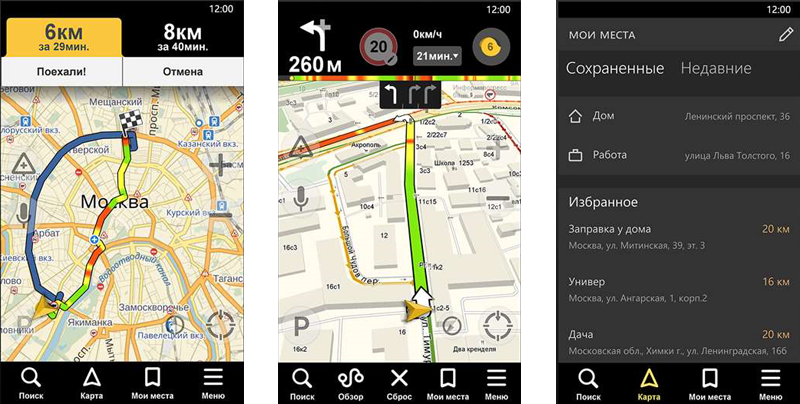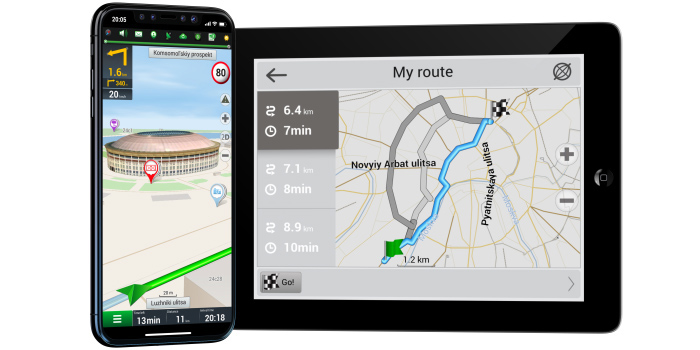Лучший оффлайн навигатор для Андроид, без интернета + карты на телефон бесплатно
Ранее мы рассматривали бесплатные gps-навигаторы для Андроид. Сегодня подберем навигатор, сделав акцент на автономной работе – чтобы работать с картами без Интернета, активировав gps-соединение на телефоне. Сосредоточимся на оффлайновых функциях навигаторов и картах, идущих в комплекте с android-приложениями.
Offline-навигаторы — участники обзора:
Смотрите также:
Преимущества оффлайн-карт
По умолчанию, все мобильные навигаторы работают онлайн и могут вести себя нестабильно без прямого подключения к Интернету. При отсутствии Сети, навигаторы не отображают карты и не выстраивают маршруты. Все это может стать серьезной проблемой.
Проблему легко устранить, скачав офлайн карты на гаджет. Они будут работать в автономном режиме: в России, странах ближнего зарубежья и Европы. Автономные карты незаменимы при навигации, если у вас дорогой мобильный трафик или вы открываете карту в месте, где нет доступа в Интернет.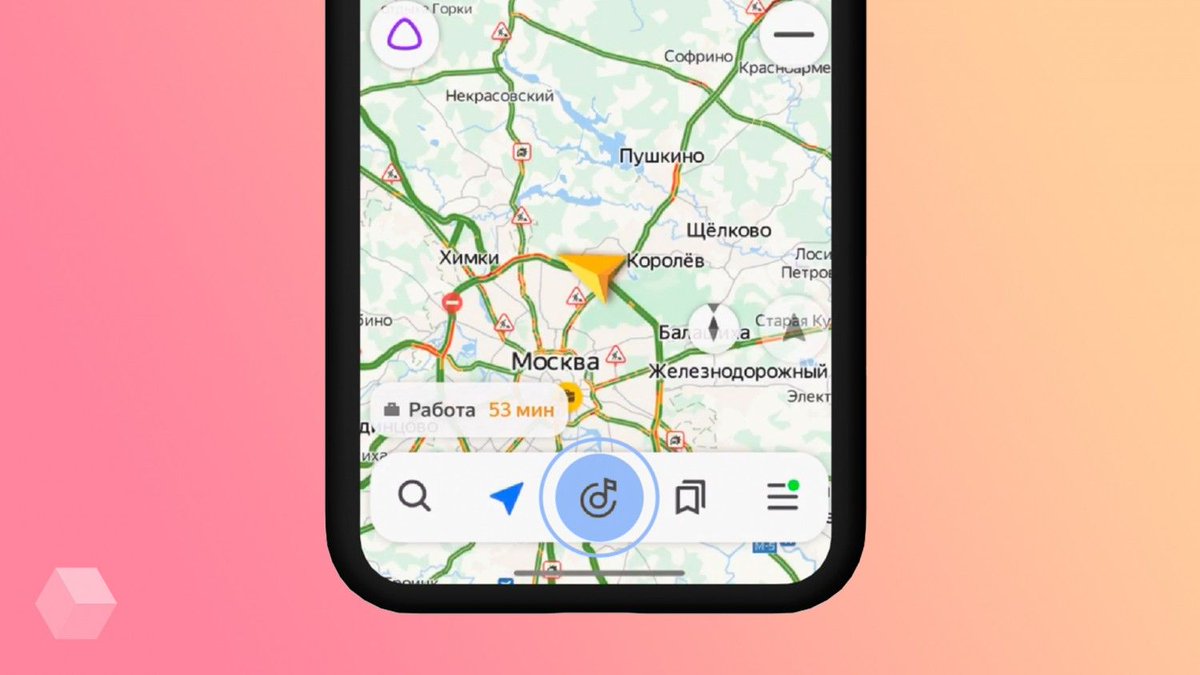
Гугл Навигатор: включаем оффлайн карты на Андроид
Google Maps – еще один достойный оффлайн-навигатор с поддержкой автономной работы на Android / iOS.
Скачать навигатор для Андроид
Сохранение offline карт
Чтобы сохранить карту для автономного использования, выполните следующие действия:
Видеоинструкция (если не хотите читать текст ниже)
- Подключитесь к сети WiFi, откройте приложение Google Maps на мобильном устройстве.
- Убедитесь, что вошли в свою учетную запись Google в Google Maps.
- Найдите в gps-навигаторе город или место, которое хотите сохранить в виде оффлайн-карты.

- Нажмите на нижнюю панель приложения Google Maps – здесь отобразится название локации.
- В правом верхнем углу Гугл Навигатора будет доступно меню с опцией сохранения автономной карты.
Некоторые особенности автономных карт Google Maps:
- Можно панорамировать и масштабировать карту до ее сохранения. Самый большой размер автономной карты – около 30 квадратных миль.
- Можно сохранить автономную карту под любым названием. Удобно давать понятное наименование, чтобы можно было удалить файл или проверить, есть ли нужный город в списке сохраненных карт.
- Для каждой карты указывается срок ее устаревания: желательно проверять актуальность и обновлять файлы по мере надобности.
- После удаления карты, вы не сможете использовать ее без Интернета, пока заново не скачаете / обновите.
Просмотр сохраненных оффлайн карт в Google Навигаторе
- Откройте Google Maps на Android через ранее используемую учетную запись;
- Перейдите в главное меню приложения через боковую панель, нажав на кнопку с горизонтальными полосками;
- Перейдите в раздел “Офлайн-карты”;
- Для каждой автономной карты доступны действия: Скачать, Посмотреть, Переименовать, Удалить.

Waze – бесплатный gps навигатор, работающий без интернета
Waze – навигационное приложение, разрабатываемое сообществом энтузиастов. Отображает трафик на дорогах в режиме реального времени, оповещает об авариях и пробках на дорогах, уведомляет о камерах. Доступен на русском языке и адаптирован под дорожные условия большинства стран мира.
Waze — бесплатный навигатор с offline-функциями для АндроидСкачать Waze бесплатно
В приложении Waze для Андроид нет очевидной функции сохранения карт в автономном режиме, скажем, как в Google Maps. Навигатор время от времени требует подключения к Интернету для полноценной работы. Однако есть некоторые обходные пути для загрузки автономных оффлайн-карт.
Как сохранить карты оффлайн через приложение Waze
Для того, чтобы скачать оффлайн-карту Waze, нужно:
- Предварительно подключиться к Сети;
- Открыть приложение Waze на телефоне;
- Ввести адрес, который нужно сохранить для автономной работы;
- После нахождения указанной локации, Waze сохранит данные в кэше.

Можно использовать автономную карту в поездке по Европе или России. Учтите, что в автономном режиме вы не сможете обновить данные, пока не подключите мобильное устройство к интернет-сети. Информация о дорожной обстановке также будет недоступна оффлайн.
Как загрузить в навигатор Waze информацию о трафике
- Убедитесь, что мобильное устройство подключено к Интернету;
- Откройте gps-навигатор Waze и введите местоположение, куда хотите перейти;
- Waze рассчитает маршруты до места назначения и отобразит в приложении при навигации;
- Нажмите на иконку Waze, чтобы открыть меню, найдите значок «Настройки» в новом всплывающем окне;
- Чтобы сохранить текущую информацию о трафике, перейдите в Waze > Расширенные настройки> Передача данных > Загрузить информацию о трафике > Включить.
В дополнение к информации о трафике, Waze отобразит, сколько данных уже загружено и кэшировано приложением.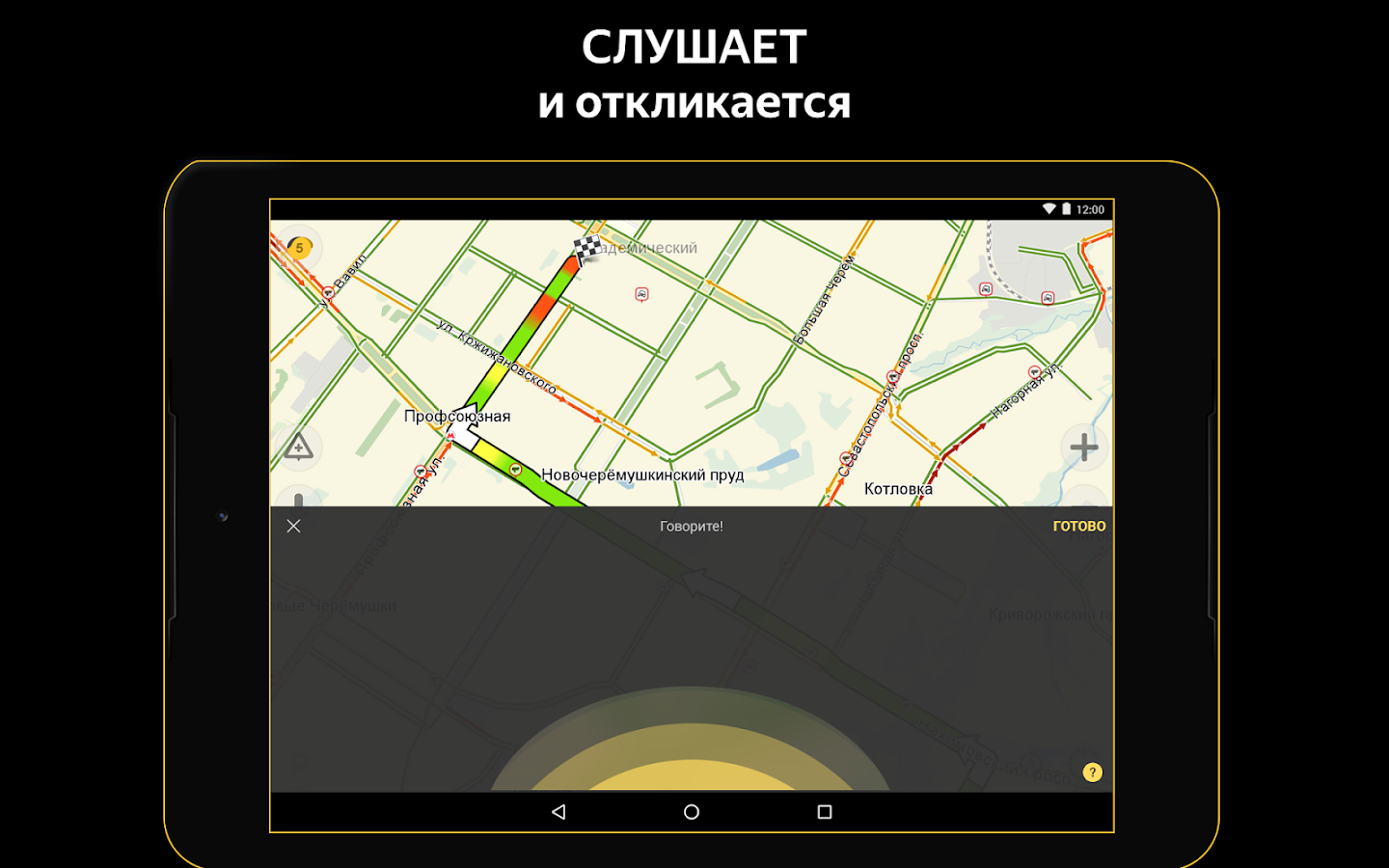
Яндекс Навигатор в оффлайн-режиме (без интернет-подключения)
Яндекс Навигатор стабильно работает без Интернета, неплохо справляется с навигацией в оффлайне – благодаря автономным картам. В отличие от Google Maps, умеет прокладывать маршрут без подключения к Сети. (Читайте также, почему Яндекс Навигатор лучше чем Google Maps)
Бесплатные векторные карты можно скачать через главные настройки приложения. Данная опция доступна владельцам как Android, так и iOS-версии навигатора от Яндекс. Правда, список автономных карт ограничен странами СНГ и рядом прилегающих территорий. Для большей части Европы, увы, offline-карты недоступны.
Скачать Яндекс Навигатор
Навител – популярный навигатор с функцией оффлайн
Автономные карты Android преобразуют телефон в полноценное GPS-устройство. При этом не нужно тратить деньги на мобильный трафик, который чаще всего весьма недешев.
Не всем пользователям хочется тратить время на скачивание отдельных локаций (как это описывалось выше). Можно единоразово загрузить комплект детализированных карт для определенной страны или региона. Одним из таких решений является Навител Навигатор. Он доступен для смартфонов и планшетов Android, iOS-устройств, автонавигаторов.
Можно единоразово загрузить комплект детализированных карт для определенной страны или региона. Одним из таких решений является Навител Навигатор. Он доступен для смартфонов и планшетов Android, iOS-устройств, автонавигаторов.
В разделе «Купить» на сайте разработчика выложены специальные пакеты оффлайн-карт. Причем не только для России, но и стран ближнего зарубежья, Европы, США, Латинской Америки.
По качеству детализации карт это, пожалуй, лучший оффлайн навигатор для мобильных устройств.
Скачать навигатор на Андроид без интернета
Sygic – оффлайн-навигатор для стран Европы и США
Sygic – приложение для gps-навигации. Поддерживает бесплатные 3D-оффлайн-карты для Андроид, с ними можно путешествовать где угодно (как минимум, это > 200 стран). На автономных картах отображаются Points of Interest – заправки, кафе, магазины, достопримечательности. Все, что требуется для использования карт – предварительно скачать их на мобильное устройство.
Realtime функции работают только в online режиме. В частности, Sygic предлагает максимально точную информацию о движении на основе данных от 500 миллионов пользователей по всему миру. Также сведения предоставляются глобальными автопроизводителями, операторами мобильной связи, поставщиками информации о картировании и дорожном трафике.
В течение первых 7 дней можно протестировать все функции навигатора (включая те, которые доступны по подписке Lifetime Premium). Через 7 дней Sygic оставляет только базовые возможности, но и этого вполне достаточно для полноценной работы.
Скачать навигатор Sygic
Maps.me – gps-навигатор для телефона с OSM-картами
Maps.me – отличный бесплатный навигатор для пользователей, которым нужны автономная работа и экономия трафика.
Maps.me поддерживает оффлайн карты OpenStreetMap, которым свойственна хорошая детализация. В разработке карт участвуют обычные пользователи.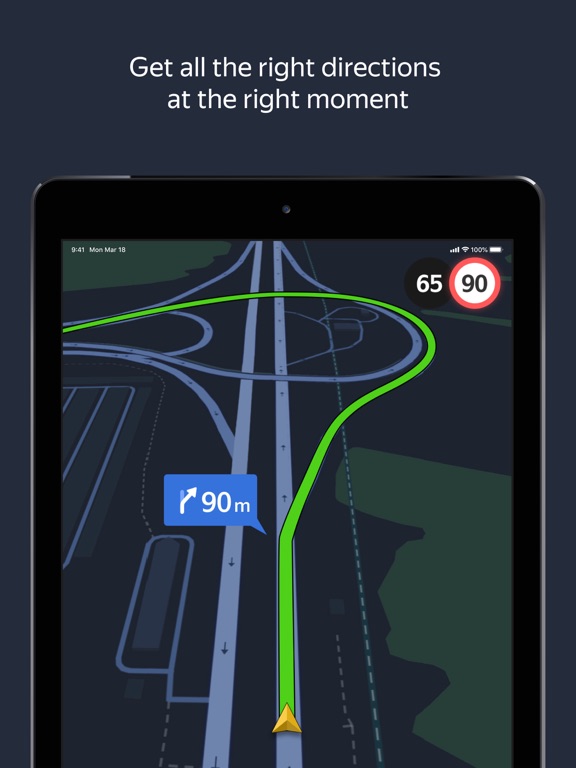 Некоторые карты в качественно лучшую сторону отличаются от Google Maps. Доходит до того, что на карте Maps.me может быть отмечена отмечена лавка или дорожка, которых нет в других навигаторах.
Некоторые карты в качественно лучшую сторону отличаются от Google Maps. Доходит до того, что на карте Maps.me может быть отмечена отмечена лавка или дорожка, которых нет в других навигаторах.
Работа в автономном режиме удобна: фактически, вы можете прокладывать маршруты без наличия интернет-подключения на телефоне. Для офлайн-работы нужно предварительно скачать карту на устройство через меню навигатора Maps.me.
Maps.me: детализированные оффлайн карты для Андроид Второй вариант – перейти в нужную локацию и приблизить ее. Интересующий фрагмент карты будет подгружен в кэш телефона. Автономные карты занимают всего несколько десятков мегабайт.Пометки на картах, а также интерфейс Maps.me доступны на русском языке. Скачать приложение через Google Play можно по ссылке:
Maps.me — скачать бесплатно
| Навигатор | Waze | Карты Google | Яндекс Карты | Navitel | Sygic |
| Поддержка русского языка | + | + | + | + | + |
| Оффлайн карты (работа без Интернета) | + | + | + | + | + |
| Наличие оффлайн карт для Андроид | + | + | + | + | + |
| Навигация по Европе | + | + | + | + | + |
| Карты для СНГ | + | + | + | + | + |
| Стоимость полной версии навигатора | бесплатно | бесплатно | бесплатно | от 1200 Р | 16. 99 € 99 € |
Часто задаваемые вопросы
Пробовал скачать офлайн-карту для google навигатора, не хватает памяти для сохранения. Какой максимальный размер для одной автономной карты? Можно ли сохранять сразу на sd карту, а не в память телефона?
Точных данных нет, но у нас получалось сохранять 500 Мб для автономной работы. Иногда в такой размер помещается полноценная карта небольшой страны. Но для больших по размеру стран, таких как Россия, нужно скачивать регионы. Одна Москва может занимать более 100 Мб.
Помогите, пожалуйста, скачать карту Навител на планшет-навигатор Андроид. Я случайно удалил все карты! Возможно ли скачать напрямую через wi-fi? Можно ли пошагово расписать все действия?
Ничего страшного не произошло, купленные карты будут доступны и после удаления. Скачать их можно через Личный кабинет на оф. сайте Навитела либо через мобильное устройство: Мои устройства (обновления) > Доступные обновления (пункты меню могут отличаться, но принцип такой).
Какой оффлайн-навигатор в обзоре – лучший? Посоветуйте, пожалуйста!
Если важны открытость и бесплатность карт, хороши все оффлайн-навигаторы за исключением Навитела. Если вы готовы заплатить около 30 долларов за качество, Навител Навигатор будет отличным решением и, без сомнения, окупит вложенные деньги. Эта gps-программа держит марку и пользуется популярностью.
Навигация Google Maps работает без интернет-подключения, однако до сих пор для Android и iOS версий действует ограничение: вы можете сохранить для офлайн-использования только отдельные участки карты (один или несколько городов), в то время как автомобилистам, чаще всего, нужны более развернутые участки карт.
Sygic: GPS Navigation отображает трехмерные оффлайн-карты для 200+ стран. Приложение будет удобно при передвижении по Европе и США без Интернета.
Мы советуем ознакомиться с отзывами других пользователей по навигаторам. Не всегда карты достаточно детализированы, и можно столкнуться с неприятностями во время поездки, транзита, путешествия в другую страну.
Вы советуете установить на телефон два навигатора. Зачем?
Установите на телефон не один, а два навигатора. Скачайте автономные карты и протестируйте каждый из вариантов. Оставьте приложение, функции которого понравилось больше. Наш обзор субъективен, и всегда нужно проверять работу приложений на собственном опыте.
Работает ли Waze в оффлайн? Какие действуют ограничения?
Waze – перспективный навигатор с большим комьюнити. Но имейте в виду: в автономном режиме будет доступна не вся информация по дорожному трафику, и карты по своей детализации не всегда идеальны.
5 лучших навигаторов для Android работающих без интернета
Смартфоны с доступом в интернет значительно упростили жизнь людям, предпочитающим путешествовать вдали от цивилизации. Однако, отправляясь в дорогу, не всегда можно быть уверенным, что на всем протяжении вашего пути будет устойчивая связь с интернетом.
К счастью, есть GPS-навигаторов для Android, способные работать без интернета.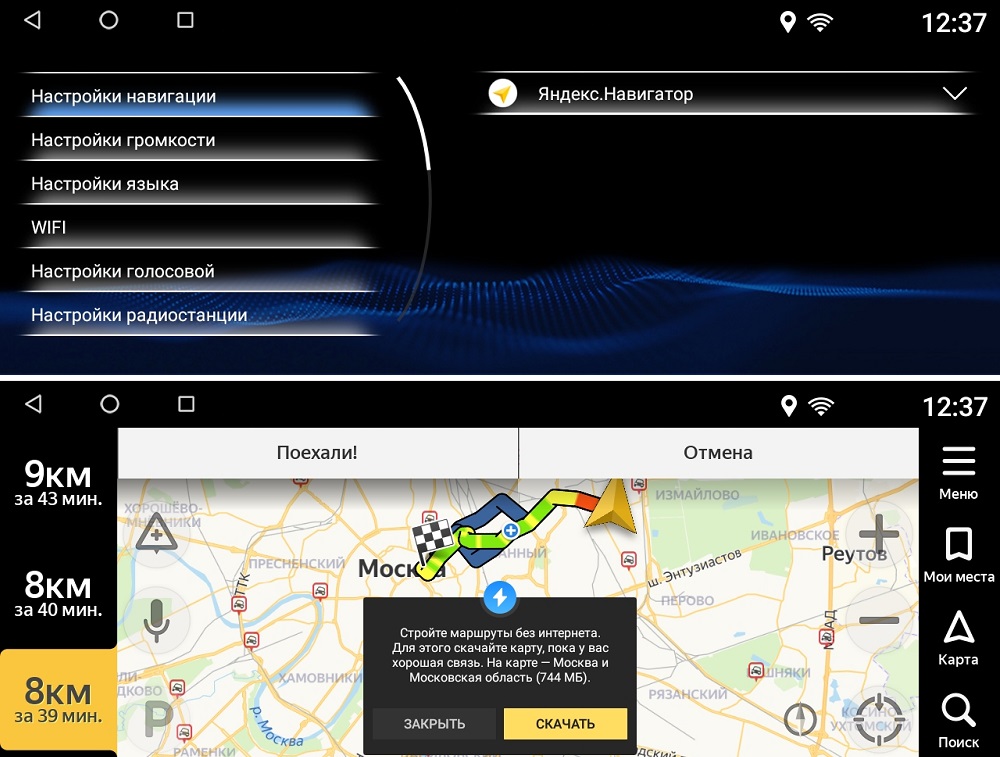 Загрузив одну из таких программ, вы сможете выбрать наиболее безопасный маршрут и не заблудитесь среди незнакомых улиц и магистралей.
Загрузив одну из таких программ, вы сможете выбрать наиболее безопасный маршрут и не заблудитесь среди незнакомых улиц и магистралей.
MapFactor
Какое-то время назад MapFactor трудно было отнести к разряду лучших навигационных приложений. Но благодаря многочисленным усовершенствованиям и бесплатным обновлениям, оно стало одним из самых надежных и удобных.
После того как вы загрузили MapFactor на свое устройство, всякая потребность в интернет-соединении полностью отпадает. Вам придется лишь раз в месяц обновлять приложение, чтобы включить в него новые объекты.
Интегрирована доступная на различных языках речевая навигационная система, также есть возможность предварительной разработки маршрута. С помощью переключения режимов можно видеть в плоскостях 2D и 3D как подробные, так и упрощенные карты.
При поездках по междугородним трассам удобнее пользоваться упрощенными схемами, так как здесь требуется лишь следить за направлением движения. В населенных пунктах лучше переключиться на подробные карты, на которых обозначены заправочные станции, кафе, рестораны, парки и прочие ориентиры.
Sygic
Sygic ─ одно из самых популярных приложений в разных странах. Однако при его длительном использовании, оказалось, что выдаваемые сведения не отличаются абсолютной достоверностью. Вполне возможно, что некоторые регионы нашей планеты перестали поддерживаться.
Несмотря на незначительные сбои, Sygic остается одним из бесспорных лидеров среди мобильных офлайн-навигаторов. Здесь довольно удачный интерфейс, не утомляющий глаза и удобный для пальцев. Приложение может работать только с GPS, что позволяет использовать его без постоянного подключения к интернету. Бесплатные обновления баз и карт местности доступны в большинстве стран.
В конце 2020 года появились уведомления о камерах контроля скорости. Данные о них берутся из крупнейшей базы данных, плюс сообщество пользователей в 5 миллионов человек активно сообщает о новых камерах. Вы получите предупреждение, когда на вашем маршруте будет камера контроля скорости.
Для получения дополнительных функций, таких как голосовое сопровождение и подробные инструкции, нужно приобрести премиум-версию.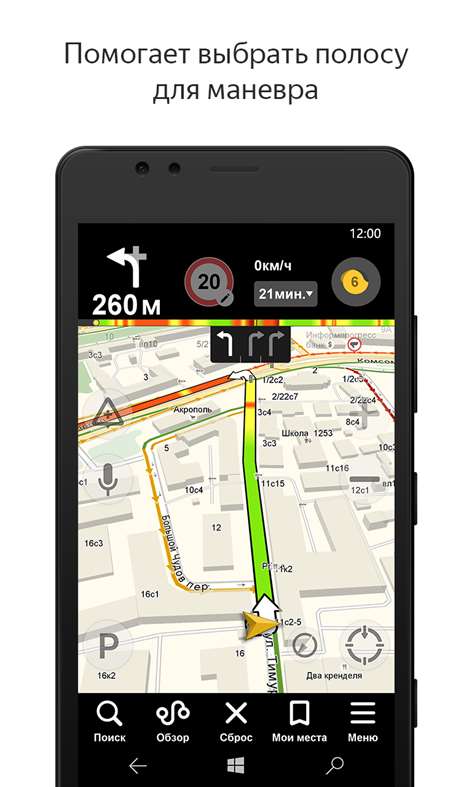
OsmAnd
Приложение OsmAnd пока не получило широкого распространения, хотя, несомненно, того заслуживает. Мы тестировали OsmAnd несколько лет назад, и оно работало вполне прилично как в онлайн, так и офлайн-режимах. Его производительность, особенно при локальном использовании, сравнительно медленная, но зато интерфейс один из лучших среди других подобных программ.
Логично было бы ожидать, что скорость загрузки карт будет ниже при онлайн-навигации, но здесь происходит всё ровно наоборот. Основные функции реализованы на достаточно хорошем уровне. Вот только синтезируемый механический голос неприятно режет слух.
Когда приложение Navmii стало доступно для скачивания, на него возлагались большие надежды благодаря красивому оформлению в сочетании с набором полезных опций. Прошло уже довольно много времени, но функционал не расширился ни на йоту.
Конечно, навигатор работает неплохо (если сам того захочет), но ожидания чего-то необычного, мягко говоря, не оправдались. Это классический случай нереализованного потенциала. При тестировании на смартфоне Galaxy S3 по непонятным причинам отмечалась неустойчивая связь GPS.
Это классический случай нереализованного потенциала. При тестировании на смартфоне Galaxy S3 по непонятным причинам отмечалась неустойчивая связь GPS.
Можно было бы предположить, что Navfree несовместим с гаджетами от Samsung, но множество людей, использующих его на устройствах этого бренда, отзываются о нем весьма положительно. В общем, если Navmii работает как надо, то нареканий обычно не возникает. Великолепный голосовой помощник, понятные инструкции, подробные карты – всё регулярно обновляется и поддерживается в актуальном состоянии.
Google Maps
Непрерывно совершенствуясь на протяжении десяти лет, Google Maps приобрели солидный набор функций. Поэтому многих вполне устраивает это приложение, установленное на платформе Android по умолчанию.
Наряду с опцией составления нескольких вариантов маршрута и обновлением трафика в реальном времени, вы получите полную информацию о местности (заправки, кафе и т. д). Однако при использовании в автономном режиме, нужно предварительно загрузить ту часть карты, которая вам потребуется в пути. Если этого не сделать заранее, то для прокладки маршрута придется подключаться к интернету.
Если этого не сделать заранее, то для прокладки маршрута придется подключаться к интернету.
Совсем недавно появилось несколько новых функций, например, возможность загружать большое количество карт и хранить их на внешнем SD-диске. Можно также включить режим, при котором онлайн-доступ осуществляется только посредством сети Wi-Fi.
Зачем нужны навигаторы?
Сбиться с пути – удовольствие не из приятных, особенно когда необходимо прибыть в нужную точку к назначенному времени. Конечно, оказавшись в подобной ситуации, можно дождаться случайного прохожего или позвонить кому-то из родных и знакомых, чтобы уточнить направление движения. Но гораздо проще взять свой смартфон.
Отсутствие интернет-соединения – одно из досадных обстоятельств, с которыми приходится сталкиваться искателям приключений. В любой стране встречаются участки местности, не охваченные сотовыми сетями. В таких условиях онлайн-приложения для навигации становятся совершенно бесполезными.
Стоит отметить, что во время тестирования не удалось обнаружить такого, который бы выдавал стопроцентно точную информацию. К сожалению, этот недостаток затрагивает не только GPS-навигаторы, работающие без доступа в интернет, но и программы, которым нужен постоянный доступ к нему.
К сожалению, этот недостаток затрагивает не только GPS-навигаторы, работающие без доступа в интернет, но и программы, которым нужен постоянный доступ к нему.
Для обеспечения стабильного результата нельзя полагаться на возможности какого-то одного приложения. Некоторые из них великолепно работают на определенных, довольно обширных, территориях, но показывают удручающую производительность в других регионах. Прежде чем доверить офлайн-навигатору серьезный маршрут, испытайте несколько вариантов, чтобы выбрать тот, который оптимально подойдет для вас.
App Store: Karta GPS — Оффлайн навигатор
Бесплатные, многофункциональные карты без подключения к интернету, благодаря которым вы можете исследовать новые места и добираться до них с продвинутыми инструкциями для каждого перекрестка.Мы говорили, что все это бесплатно?Скачивайте все нужные вам карты без ограничений.
Никаких затрат, никаких проблем. Отправляйтесь куда угодно и не беспокойтесь о подключении к интернету. Скачивайте любую карту, они все распространяются бесплатно.
Скачивайте любую карту, они все распространяются бесплатно.
Обходите пробки. Наша служба обновления информации о дорожном движении находит наиболее быстрые маршруты и помогает не попадать в пробки.
Предупреждения о камерах безопасности. Получайте предупреждение о приближении к зоне регулирования скорости.
Получайте рекомендации. Исследуйте окружающие места:рестораны, магазины, памятники и многое другое – одним прикосновением!
Приложение Karta GPS – это эффективный способ навигации по GPS, в которое также включены:
— Многофункциональные карты OpenStreetMap (OSM) – Бесплатные загрузка и использование;
— Полное голосовое сопровождение с произнесением названий улиц;
— Автоматическое изменение маршрута в зависимости от изменения условий движения на дороге;
— Универсальный поиск:не тратьте на поиск слишком много времени;
— Голосовой поиск;
— Выберите для себя кафе или ресторан, просмотрите цены и отзывы, забронируйте столик и воспользуйтесь навигацией, чтобы добраться туда;
— Помощь при выборе полосы в случае многоуровневых шоссе;
— Несколько маршрутов к одной точке назначения;
— Помощь в поиске пространства для парковки по завершении маршрута;
— Находите любой объект на карте или контакт, сохраненный в вашем телефоне, и получите инструкции по тому, как к нему добраться;
— Отправляйте информацию о расчётном времени прибытия тем, с кем у вас назначена встреча;
— Пешие маршруты и достопримечательности;
— Еще больше новых уникальных возможностей будут добавлены в следующих обновлениях.
Дойдем туда, куда нужно! Вместе.
_______________________________________
КАРТЫ:
В наших офлайн-картах используется технология OpenStreetMap, дополненная Karta Software Technologies, постоянные получения последних доступных данных и обновлений приложения гарантируются.
УСЛУГИ:
Услуга отслеживания обстановки на дорогах доступна не во всех странах.Для получения дополнительной информации смотрите описание продукта.
Важные сведения, которые вы должны знать:
• При установке приложения убедитесь, что ваш телефон подключен к стабильной Wi-Fi-сети.
• Не допускайте, чтобы указания приложения мешали водителю транспортного средства.
• Для некоторых карт может потребоваться большое количество доступной памяти.Проверьте пункт контроля памяти телефона для получения подробных сведений.
• При использовании приложения Karta GPS, находясь за рулем, не держите телефон в руках.Поместите его в стандартный держатель в месте беспрепятственной видимости неба.
• Длительная работа GPS в фоновом режиме может привести к значительному снижению заряда аккумулятора. Если у вас есть
Если у вас есть
какие-либо вопросы, свяжитесь с нами по адресу:[email protected]
Подпишитесь!
Справочный центр:https://kartatech.zendesk.com/hc/categories/200913869-Karta-GPS
Facebook:fb.com/kartagps
Youtube:youtube.com/Kartatechnologies
Яндекс.Навигатор без Интернета (офлайн): как пользоваться на iPhone и iPad
С начала декабря 2017 года в сервисах «Яндекс.Навигатор» и «Яндекс.Карты» появилась возможность прокладывать маршруты даже при отсутствии интернет-подключения. Оказывается, не все автолюбители знают об этой фиче.
♥ ПО ТЕМЕ: Как закачать книги на iPhone или iPad бесплатно и без компьютера.
Наверняка Вы сталкивались с такой ситуацией, когда навигационное приложение скачивая карты пожирало весь мобильный трафик и заводила «в огромные минуса».
Кроме того, очень неудобно, находясь на подземной парковке, не знать, куда ехать лишь потому, что под землей не ловит интернет. Еще хуже, если подключение к Сети вдруг исчезает, пока вы находитесь в дороге. Куда ехать дальше – одному богу известно… Теперь, к счастью, о подобных проблемах можно забыть.
Еще хуже, если подключение к Сети вдруг исчезает, пока вы находитесь в дороге. Куда ехать дальше – одному богу известно… Теперь, к счастью, о подобных проблемах можно забыть.
Навигационный и картографический сервисы «Яндекса» способны подсказывать маршрут, даже если ваше устройство не подключено к интернету. Более того, если вы вдруг пропустите поворот, навигатор проложит новый маршрут. В офлайн-режиме вы также сможете искать нужные организации и заведения.
♥ ПО ТЕМЕ: Скрытые возможности iPhone: 35 функций iOS, о которых Вы могли не знать.
Как отключить «Яндекс.Навигатор» и «Яндекс.Карты» от мобильного интернета
Для того чтобы исключить работу навигационного сервиса Яндекса от мобильного интернета (не Wi-Fi), необходимо выключить передачу данных для приложения в Настройках iOS. Для этого:
1. Откройте Настройки iOS и перейдите в раздел Сотовая связь;
2. Отыщите приложение Навигатор (или Карты) и установите переключатель в положение Выключено.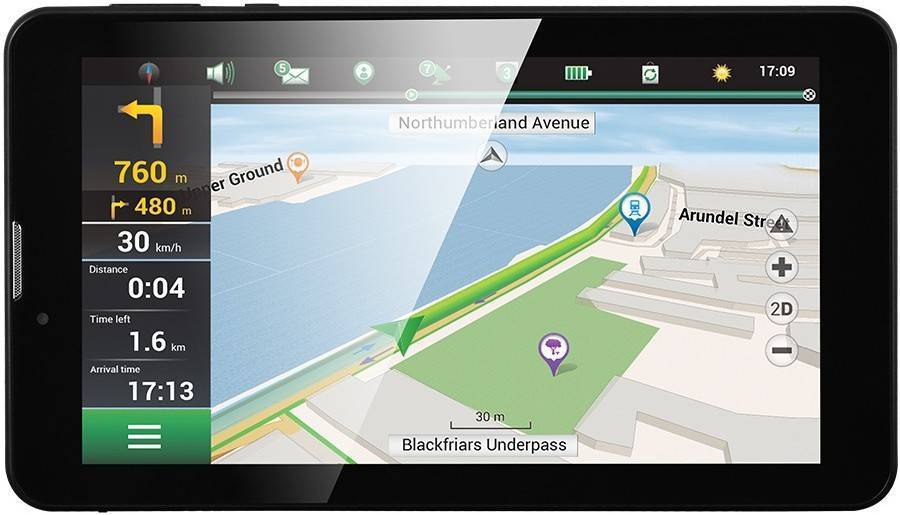
После этой процедуры «Яндекс.Навигатор» или «Яндекс.Карты» смогут скачивать контент только в зоне Wi-Fi.
Вы по-прежнему сможете полноценно пользоваться маршрутом, голосовыми подсказками и знать об ограничениях скорости, однако о пробках на дорогах сервис предупреждать больше не будет. Эта опция работает только через Интернет.
♥ ПО ТЕМЕ: Какой iPhone лучше держит батарею? Сравнение времени автономной работы всех актуальных iPhone.
Как пользоваться Яндекс.Навигатором без Интернета (офлайн) на iPhone и iPad
Если вы хотите, чтобы «Яндекс.Навигатор» и «Яндекс.Карты» для Android и iOS могли работать и в отсутствие подключения, сначала надо загрузить на телефон посредством Wi-Fi карты местности, где вы обычно ездите или куда собираетесь поехать. Для этого:
1. Запустите приложение и перейдите в Меню, где нажмите на раздел Загрузка карт.
2. По умолчанию вам будет предложено скачать карты местности, в которой вы находитесь прямо сейчас.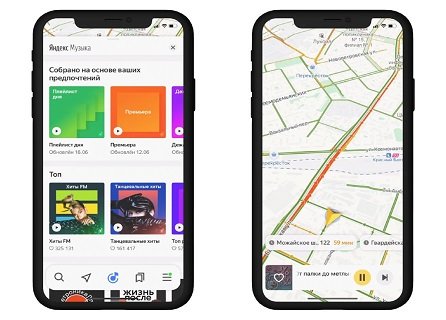
Карты загружаются регионами (областями). Для удобства можно воспользоваться поиском. Если ваше путешествие предполагает пересечение, скажем, нескольких областей, нужно загрузить карты их всех. То же самое касается стран. Карты могут оказаться довольно объемными, поэтому лучше заранее освободить место на телефоне и загрузить их через Wi-Fi, чтоб не тратить драгоценные мегабайты мобильного интернета.
3. Все! После загрузки необходимых карт приложение Яндекс.Навигатор сможет построить маршрут следования даже в Авиарежиме.
Вам не нужно беспокоиться о включении офлайн-режима в «Яндекс.Навигаторе» и «Яндекс.Картах» – он активируется автоматически при исчезновении подключения к интернету или слабом сигнале.
Смотрите также:
Что такое Bluetooth? Для чего нужен Bluetooth в навигаторе? GPS-навигаторы Garmin с Bluetooth
Если обратиться к энциклопедиям то мы узнаем, что Bluetooth это спецификация беспроводного интерфейса обмена данными. Bluetooh-устройства используются в огромном множестве, в основном в портативных приборах, начиная с компьютерной периферии ( мышки, клавиатуры) заканчивая собственно автомобильными навигаторами.
Bluetooh-устройства используются в огромном множестве, в основном в портативных приборах, начиная с компьютерной периферии ( мышки, клавиатуры) заканчивая собственно автомобильными навигаторами.
В автомобильных навигаторах, Bluetooth как правило применяется для одной единственной цели — синхронизация с мобильным телефоном. Зачем? Очень просто, после сопряжения с телефоном навигатор начинает помимо своей основной функции выполнять функцию hands-free гарнитуры, короче говоря, теперь принимать и совершать звонки можно с навигатора, что очень удобно так как не приходится отвлекаться от дороги. Но это теория, давайте чуть-чуть углубимся и посмотрим как это реализовано на практике в автомобильных навигаторах Garmin.
Как это работает?
Порядок включения и работа:
1. Первое сопряжение телефона и навигатора потребует от вас немного усилий, всё что нужно это включить Bluetooth мобильного телефона в режим обнаружения, незабыв сделать телефон «видимым для всех».
2. Теперь можно включить Bluetooth в навигаторе:
3. В разделе Телефон (Тел.) нажмите «Добавить устройство». После того как в списке появится ваш телефон выберите его и нажмите ок, дожидаться конца поиска не обязательно. Помните, ваш телефон называется так как вы назвали его в настройках.
4. Навигатор предложит ввести пароль для сопряжения с телефоном, введите его и подключение закончено. В дальнейшем, навигатор будет находится в списке доверенных устройств (опция в настройках телефона), подлючение будет полностью автоматическим.
5. После подкючения в навигаторе на главной странице явится кнопка вызова меню мобильного телефона
в котором вы можете:
а.) Посмотреть состояние мобильного телефона:
б.) Просмотреть книгу контактов и сделать вызов.
NB: Если ваша книга контактов не загружается
или вместо неё отображаются вот такие странные надписи:
Не пугайтесь, это означает что текущая версия языковых кодировок телефона несовместима
с кодировкой навигатора.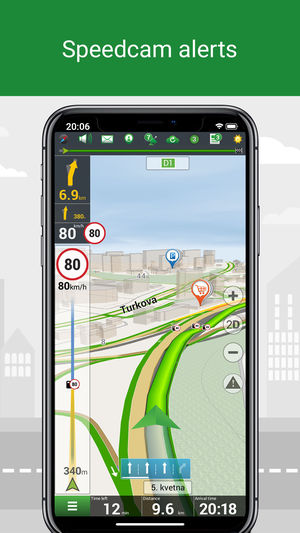 Всё что нужно сделать это обновить прошивку телефона и навигатора,
Всё что нужно сделать это обновить прошивку телефона и навигатора,
а заодно внимательно изучить список совместимых телефонов на сайте Garmin.
в.) Сделать набор номера из информационной базы точек POI:
а заодно отредактировать или добавить номер если такая необходимость имеется:
г.) Ну и естественно, сделать прямой набор номера не прерывая навигации:
Также можно осуществить быстрый набор на домашний телефон или вызов из списка последних набранных номеров.
И напоследок:
Входящий вызов не прерывает работы навигатора и приостанавливает работу голосовых подсказок на время разговора.
Не забывайте, что для корректной работы устройства отключать blueetooth соединение нужно не в телефоне, а в навигаторе, в списке сопряжённых устройств, выбрав телефон из списка, нажав кнопку «отсоеденить» и дождавшись сообщения о том что устройство отключено:
Список моделей автомобильных навигаторов Garmin оборудованных Bluetooth hands-free :
1.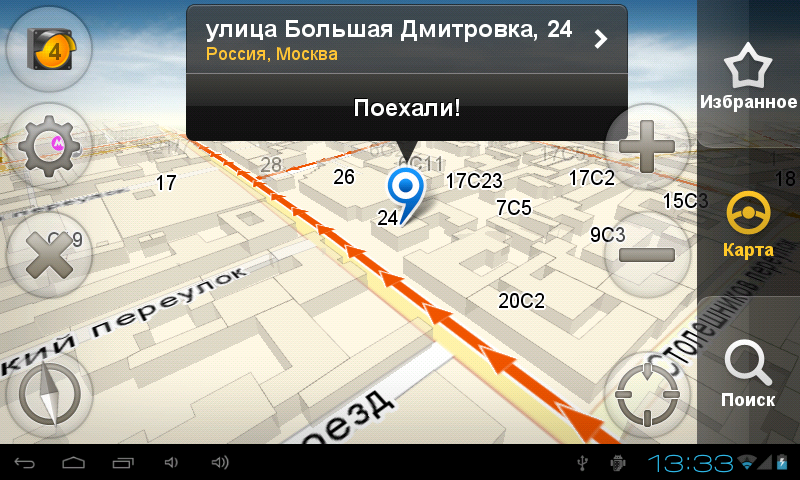 ) nuvi 215, nuvi 215w, nuvi 265w, nuvi 265wt : Базовая серия навигатоов оборудованных Bluetooth. Не слишком большой список совместимых телефонов
) nuvi 215, nuvi 215w, nuvi 265w, nuvi 265wt : Базовая серия навигатоов оборудованных Bluetooth. Не слишком большой список совместимых телефонов
2.) Вся серия Garmin nuvi 7х5; Старшая серия модельного ряда начала 2009 года. Поддерживает широчайший список мобильных телефонов
3.) nuvi 1310, nuvi 1410, nuvi 1490t;
4.) Серия nuvi 3700. В списке совместимых моибльных телефонов есть практически все выпускаемые модели вплоть до очень экзотических вариантов.
5. ) Garmin nuvi 510, zumo 220, zumo 660. Bluetooth есть, но работает не с телефоном, а с ушной Bluetooth-гарнитурой. Предначзначен для трансляции голосовых подсказок под шлем мотоциклиста
Лучший навигатор для леса на Андроид 🏕
Главная => Программы на Android => Лучший навигатор для леса на Андроид 🏕
Лучшая программа для навигации в лесу на Андроид — Location Detector (Сохраняй и следуй)
Друзья, всем привет! Буквально вчера ходили семьёй в лес по грибы, отправились в новое место, где мы ещё ни разу не были… И перед этим я установил несколько программ для навигации в лесу на свой андроид смартфон.
Выбирал я программы строго для работы по сигналу GPS, а не по вышкам сети, так как чаще всего в отдалённых местах от населенных пунктов — мобильной сети вообще нет и спасёт только компас, повязанные ленточки на деревьях, «внутренняя навигация» или как в моём случае — программа навигатор. Сегодня на undelete-file.ru, хочу поделиться с Вами лучшим навигатором для леса, гор или иной местности, где мобильной сети нет и она не потребуется — это Location Detector, внимание, сейчас программа называется — Сохраняй и следуй!
Location Detector имеет простой интерфейс, небольшой размер и русский язык. Она поможет Вам не заблудиться в любой местности и приведёт к месту начала маршрута, будь то автомобиль или иной «старт» движения, а официальный 1xbet на андроид, укажет верный путь к хорошему доходу! Укажет прямой путь до сохранённой точки, имеет встроенный компас, к слову, неплохая подборка компасов для Андроид представлена на Softdroid. Советую изучить обзор и скачать приложение согласно вашим потребностям.
карты google или яндекс карты (как общий вид, так и вид со спутника, но это — при наличии интернета)!
А вот так выгляди карта со спутника (никого не удивил, но так нагляднее будет!) 🙂
Программа Location Detector (сохраняй и следуй) — это лучший помощник для грибника, путешественника, рыбака! Есть как бесплатная версия с рекламой,
которую можно отключить из программы, при наличии root прав, так и платная — соответственно, без рекламы.
Работает приложение на версиях Андроид 4.0 и выше и экономно расходует заряд аккумулятора. Итак, вот небольшая инструкция — как не заблудиться в лесу и прийти к точке, из которой Вы вышли?
Инструкция по пользованию навигатора для леса (рыбалки)
Для начала конечно — скачиваем и устанавливаем навигатор сохраняй и следуй на андроид смарт или планшет. Перед тем как идти за грибами нам нужно запустить приложение и сохранить своё первоначальное положение, для этого:
Запускаем навигатор, иконка вот такая:
После запуска программа попросит Вас включить геолокацию (GPS) на устройстве, если конечно она не включена.
Теперь по истечению некоторого времени (зависит от устройства и качества приёма спутников) программа найдёт Ваше текущее местоположение с текущей погрешностью позиционирования на вкладке «Главная»!
Определила? Тогда следующим шагом будет — сохранение ваших координат в этом навигаторе, — вписываем название (на ваш выбор) местоположения и жмём кнопку «Сохранить». Лично я назвал сохранённые точки: «2» и «3».
Всё, место — запомнили, теперь смело можно идти собирать грибы или идти на рыбалку и не беспокоиться о том, что можно заблудиться!
Собрали грибы, ушли далеко и не знаете как вернуться к машине? Тогда запускаем навигатор, переходим на вкладку «Список мест»
Готово, остаётся следить за своим передвижением и следовать направлению стрелки указателя, которая приведёт к автомобилю! Также можно следить за удалённостью от сохранённого места.
Вот таким образом я трижды (больше сил уже не хватило, да и поздно было) успешно привёл свою семью к нашему автомобилю в совершенно незнакомом лесу! Советую и Вам, так как программа-навигатор бесплатная и незаменима в таких путешествиях!
Навигатор для грибника на Андроид «Сохраняй и следуй» (бывший Location Detector) скачать бесплатно
Источник: undelete-file. ru
ruПоделитесь с друзьями, мы старались:
08.12.2020 87787
Категория: Программы на Android
Советуем почитать:Походный GPS из смартфона: делюсь личным опытом
Автор: Андрей Кравчик. При копировании статьи ссылка на https://goodway.club/ обязательна!
Проблема превращения смартфона в походный GPS навигатор решена. Основной навигатор теперь смартфон, по функционалу и удобству пользования он оставляет далеко позади все существующие специальные походные GPS навигаторы. А по надёжности, чувствительности и времени автономной работы он с ними сравнялся.
последнее обновление: 31 октября 2020г
Надо сказать, проблему решил не я, а производители смартфонов, аккумуляторов и программного обеспечения. Я только отбирал достойных кандидатов и испытывал их на деле. Секретов строить не буду, с радостью поделюсь подробными рецептами, пользуйтесь и продолжайте эксперименты.
Сначала о программном обеспечении.

Существуют десятки программ, превращающих смартфон в навигатор. Выбор по моим требованиям оставил только одну программу: Locus Map (Locus Карта). Написана она только под Андроид, поэтому и выбор смартфонов значительно сузился. Есть бесплатная слегка обрезанная версия Locus Free, полный вариант Locus PRO стоит 8 долларов единоразово, советую сразу ставить его, т.к при обновлении Free до Pro все настройки придётся делать заново, а их очень много.
Итак, основные преимущества Locus, из-за которых он оказался вне конкуренции:
- Наличие качественных бесплатных офлайн векторных карт всего мира на основе OSM (Open Street Maps). Вот вам ссылочка на один из источников. Тут терабайты регулярно обновляемых карт.
- Программа понимает растровые карты, которые несложно изготовить самостоятельно из сканированных бумажных карт. Например, с помощью программы Mapc2Mapc. Любимый Генштаб легко тут приживётся. Вот вам в подарок сделанные мной карта Крыма и Ликийская тропа в Турции.
 Инструкцию по пользованию программой Mapc2Mapc найдёте чуть ниже.
Инструкцию по пользованию программой Mapc2Mapc найдёте чуть ниже. - Есть множество сторонних сервисов по загрузке онлайн спутниковых карт и других слоев. Вот к примеру огромный пакет: http://anygis.ru/ Можно скачивать заранее куски карт для работы оффлайн. накладывать несколько карт с полупрозрачностью.
- Доступна офлайн навигация с помощью приложения Brouter для нескольких профилей движения: пешеход, велосипед, автомобиль. Подробнее в видео: https://youtu.be/otXZ5TNJyng
- Удобство записи трека и путевых точек. Можно нарисовать трек вручную, поставить путевые точки где угодно, а не только в текущем местоположении.
- Удобно загружать свои треки и точки. И те, и другие можно размещать в неограниченном количестве папок, включать/отключать папками, или по отдельности.
- Нет ограничения на количество точек, треков и точек в треках.
- Возможность отключить автоблокировку дисплея (отключаться дисплей всё равно будет для экономии энергии) и назначить клавишам громкости функции, например изменения масштаба.
 На деле это значит, что навигатором можно управлять без нажатий на экран. Актуально и когда экран мокрый, неправильно реагирует на жесты.
На деле это значит, что навигатором можно управлять без нажатий на экран. Актуально и когда экран мокрый, неправильно реагирует на жесты. - Возможно расположение каталогов с картами на SD- карте.
- Настраивается абсолютно всё: вид и размер курсора, его положение(по центру или на ¼ экрана), цвет и ширина треков, размер значков точек, варианты отображения названий точек (постоянно, открываются по тапу или при приближении)…
- Неограниченно настраиваемые путевые компьютеры: количество данных, расположение, шрифт (величина, прозрачность и цвет) – в любых комбинациях.
- Тонкая настройка записи точек трека по времени, расстоянию и точности. Это позволяет записывать только точки реальных перемещений, а не блуждание вокруг да около и выкиды на сотни метров при плохой связи со спутниками.
- Настройка использования внутреннего компаса и барометра: глубина фильтрации, границы включения и отключения.
- Настройка отключения GPS приёмника для экономии энергии (всегда включен, всегда отключен, включен только когда используется)
- Настройка всех кнопок верхней и двух боковых панелей, автоскрытие.

- Запуск приложения как службы, что исключает сбои при одновременной работе других приложений (звонки, фото…). У меня например запись трека становится на паузу при звонках, если не включать как службу.
- Программа развивается и постоянно улучшается, появляются новые удобные функции, исправляются баги при работе на новых смартфонах и версиях Android.
Правда, списочек более чем? Это я выписал лишь то, что мне интересно. Возможности программы просто запредельные, разработчики стараются создать самое универсальное приложение на основе GPS. По сути, Локус это платформа, на которую можно прикрутить абсолютно всё, что хочется. На просторах инета вы сможете найти множество модулей и дополнений для этого приложения. Из-за огромного количества настроек, разобраться с ними не просто. Я опишу как сделать самые нужные для похода.
Вот так выглядит окно программы с векторной картой Крыма у меня. Разница от того, что по умолчанию, только в кнопках вверху, сбоку и в маршрутном компьютере.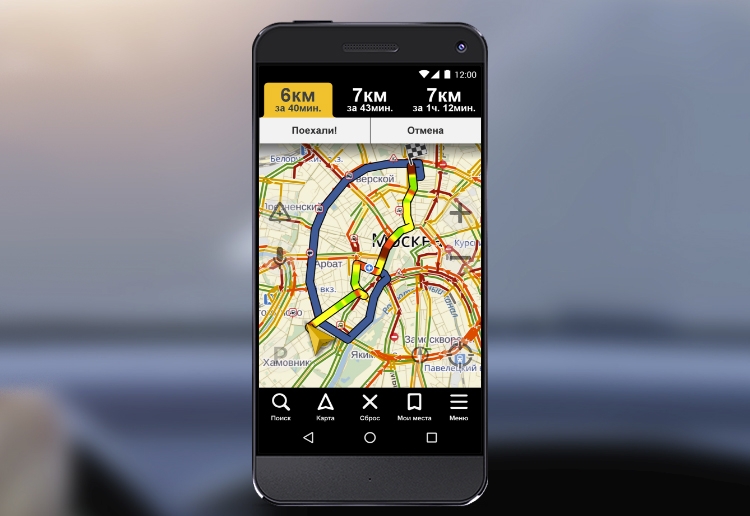
Настраиваем Locus.
1. Выберите все каталоги по умолчанию — в памяти телефона, не на внешней карте SD. Делается это в настройках-разное. Каталоги для векторных карт locus/mapsVector и растровых locus/maps можно разместить и на внешней SD карте, указав это в настройках программы.
2. Загрузите карту местности, где находитесь, чтобы было с чем работать.
Предварительно векторные карты (в формате .map) скопируйте в locus/mapsVector, а растровые в locus/maps. Если взяли векторную карту по ссылке выше, то к ним идут собственные стили, которые обязательно нужно установить, зайдя на сайт с картами со смартфона https://www.openandromaps.org/en/legend/elevate-mountain-hike-theme. В колонке «Quick install in Android» Жмите Locus. Затем нужно включить темы. Сначала активируете векторную карту. Затем слева внизу тянете закладку. там выбираете «внешние» и там будут «Elevate» и «Elements». Они совершенно одинаковы, но первая по умолчанию заточена под дикую местность, вторая под город. Разница только в проставленных галочках, включающих разные элементы на карте. Тему нужно установить один раз, подходит для всех карт.
Они совершенно одинаковы, но первая по умолчанию заточена под дикую местность, вторая под город. Разница только в проставленных галочках, включающих разные элементы на карте. Тему нужно установить один раз, подходит для всех карт.
Карту можно скачивать сразу в смарт. Карты мультиязычные, язык переключается для каждой карты отдельно, жмите три точки в каталоге с картами справа от названия карты.
Есть большой недостаток у карт с ресурса openandromaps.org . Беда с названиями улиц в населённых пунктах. Их или нет, или отображаются только на паре масштабов. Зато по детализации дикой местности этим картам равных нет.
Бывает, программа видит вновь загруженные карты после перезагрузки смартфона.
3. Теперь некоторые важные настройки. Остальное можно оставить по умолчанию.
Если неохота связываться с долгими разборками, можете просто восстановить мои настройки из резервной копии. Скачайте файл настроек, скопируйте его на телефон в папку Locus/Backup (не распаковывать, прямо как скачался, с расширением . zip), и затем в меню программы выбираете «Дополнительные функции»-Менеджер резервных копий-Восстановление. Обратите внимание, в этих настройках папки с картами настроены в памяти телефона, по умолчанию. Если хотите-измените на внешнюю SD карту.
zip), и затем в меню программы выбираете «Дополнительные функции»-Менеджер резервных копий-Восстановление. Обратите внимание, в этих настройках папки с картами настроены в памяти телефона, по умолчанию. Если хотите-измените на внешнюю SD карту.
В файле настроек уже встроен мой маршрутный компьютер и темы для карт с ресурса openandromaps.org. Останется только загрузить карты онлайн (с ресурса http://anygis.ru/) и офлайн (например с ресурса openandromaps.org), настроить навигацию офлайн с помощью приложения Brouter.
Если всё же охота разобраться самостоятельно (в связи с постоянным обновлением приложения настройки могут быть в других разделах и переименовываться):
Редактируем кнопки верхней и правой боковой панели.
Вход в редактор – долгий тап по любому элементу панели-настройка панели. Ставим количество кнопок на верхней панели 5, правой панели 2 и меняем элементы (удаляем ненужные и добавляем новые функции): GPS, Данные, Карты, Запись трека, Маршрутный компьютер, Новая точка, Новый маршрут. Перемещение элементов нажатием на иконку. «GPS» — это иконка видимости спутников. Жёлтая-сигнала нет, зелёная-сигнал есть. «Данные» это каталоги ваших треков и точек. «Карты»-вход в каталог с картами. «Запись трека» открывает дополнительную панель записи трека(её можно отрегулировать, советую расположить внизу). » Маршрутный компьютер» включает/отключает выбранный компьютер, а долгим тапом выбираете компьютер. Нарисовать какой угодно можно через настройки/дополнительные функции/редактор маршрутного. Мне ни один готовый не понравился-слишком большие символы, закрывают пол экрана. Я сделал простые маленькие чёрные цифры вверху карты, слева. Там показывается скорость, высота, пройденное расстояние.»Новая точка» записывает центр экрана как новую точку, спрашивает имя и папку назначения. «Новый маршрут» позволяет нарисовать маршрут вручную. Я пользуюсь этой функцией в качестве измерителя расстояния.
Перемещение элементов нажатием на иконку. «GPS» — это иконка видимости спутников. Жёлтая-сигнала нет, зелёная-сигнал есть. «Данные» это каталоги ваших треков и точек. «Карты»-вход в каталог с картами. «Запись трека» открывает дополнительную панель записи трека(её можно отрегулировать, советую расположить внизу). » Маршрутный компьютер» включает/отключает выбранный компьютер, а долгим тапом выбираете компьютер. Нарисовать какой угодно можно через настройки/дополнительные функции/редактор маршрутного. Мне ни один готовый не понравился-слишком большие символы, закрывают пол экрана. Я сделал простые маленькие чёрные цифры вверху карты, слева. Там показывается скорость, высота, пройденное расстояние.»Новая точка» записывает центр экрана как новую точку, спрашивает имя и папку назначения. «Новый маршрут» позволяет нарисовать маршрут вручную. Я пользуюсь этой функцией в качестве измерителя расстояния.
Пять первых кнопок будут на верхней панели, остальные на боковой.
Шестой, самый левый элемент верхней панели меняется по другому: просто клик, и выбор из нескольких вариантов. Советую тут выбрать GPS. Будет показывать точность и количество видимых спутников. Если высвечивается точность скажем 50м, то навигатор может вас надурить и на 300м, принимать такие показания всерьёз не стоит.
Советую тут выбрать GPS. Будет показывать точность и количество видимых спутников. Если высвечивается точность скажем 50м, то навигатор может вас надурить и на 300м, принимать такие показания всерьёз не стоит.
Управление/Экран:
- «Блокировка автоповорота» — отмечаем «все экраны» и «портретный режим» (это отключит автоповорот дисплея)
- «Отключение блокировки экрана» -ставим галочку «Отключение всех блокировок» (экран всё равно будет отключаться при неиспользовании, но его не нужно будет разблокировать жестами)
Управление/экран карты
- аппаратные кнопки: управление масштабом
Управление/панели и кнопки
- кнопки левой панели — переключатель стиля карты -поставить галочку. Это переключение тех самых тем. Для разных целей разные темы
- автоскрытие верхней, нижней и панели функций лучше не включать, они не мешают, если экран более 4.5 дюймов
Запись треков:
- профиль пешеход: 20м/10с/35м
- вид панели записи трека-нижняя панель
GPS и датчики:
- запуск при старте приложения-всегда
- отключение при неактивном – советую снять галку.

- компас-автопереключение, 2км/ч
- использовать истинный путевой угол: да
Разное:
- подтверждение выхода: да
- Locus как служба: да
Точки и треки:
- стиль линии трека: цвет советую выбрать фиолетовый, чтобы не сливался ни с какими обозначениями на карте, ширина трека: 4px
Калибровка компаса
В Локусе есть функция, позволяющая использовать встроенный компас. Но его обязательно нужно время от времени калибровать. Почему-то настройка компаса часто сбивается.
Делать это можно так: открываете приложение Google Карты. Ждёте, пока определится местоположение и появится синий кружок в центре, отмечающий, где вы сейчас. Тапаете коротко по нему, в открывшемся окне внизу слева жмёте «откалибровать компас». Если написано точность: «высокая», то ничего делать не нужно. А если точность средняя или низкая, то поворачиваете телефон так, как показано на рисунке, пока не будет сообщения, что компас настроен.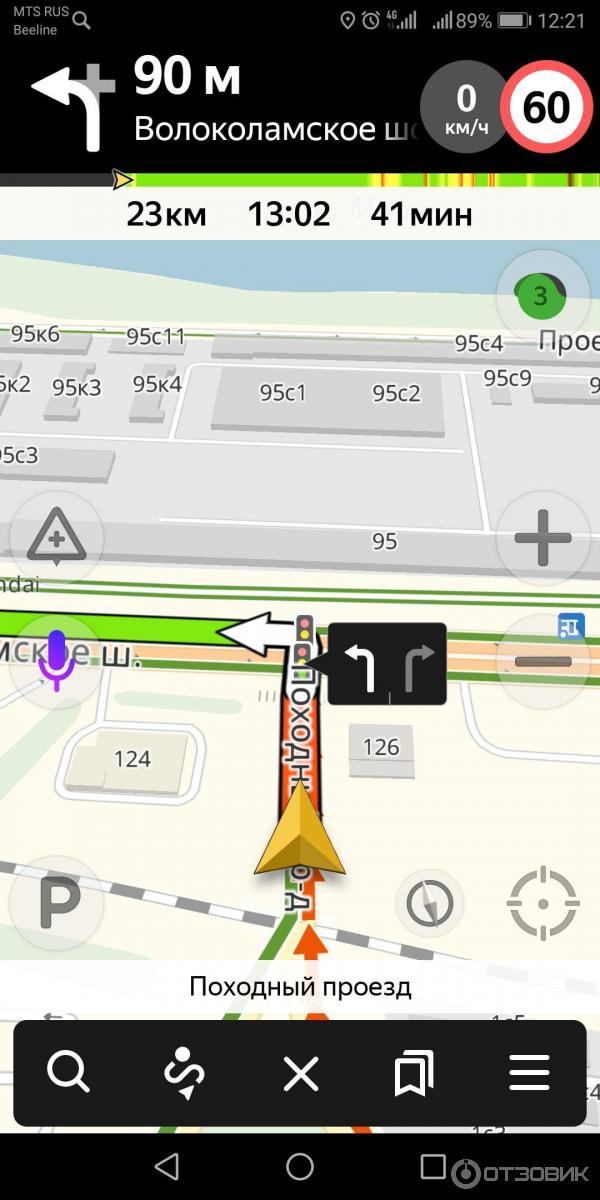
Инструкция по конвертации растровых карт в формат Локуса .sqlitedb с помощью программы Mapc2Mapc.
Скачиваем программу Mapc2Mapc, устанавливаем. В бесплатной версии функциональность та же, но карта будет загажена красными крестиками. Если вам это критично, лицензия стоит единоразово 20 долл. Или ищите ломаную версию. Я видел только старые версии, в них много багов и функциональность хуже.
В программе есть возможность привязать карту: File/load image for calibration. Но я с этой возможностью не разбирался и привязываю карты в oziexplorer. Как делается привязка-тема отдельная, читайте профильные сайты и форумы.
Открываем нужную карту: File/Load calibrated map. Бывает, программа затрудняется выбрать проекцию. Например, для Pulkovo1942 (наш любимый генштаб) нужно выбрать из списка, это Россия, Грузия или Азия.
Затем File/Write map for mobile device, выбираем из списка Locus/Rmaps/Galileo .sqlitedb. Zoom и все галочки можно не трогать, оставить по умолчанию. Жмём ОК. Теперь внимание! Откроется страница, где карта разделена на квадраты и можно отключить любые. Если нажимаете тут ОК, то количество квадратов увеличивается в 4 раза, чтобы можно было выбрать более точно. Если вам не нужно выкидывать отдельные куски карты (или вы уже выкинули), ставите галку «No more selections» и жмёте ОК. Начнётся конвертация. В зависимости от размеров карты и производительности компьютера, может занять немало времени, вплоть до нескольких часов. Сконвертированную карту ищите рядом с исходной.
Жмём ОК. Теперь внимание! Откроется страница, где карта разделена на квадраты и можно отключить любые. Если нажимаете тут ОК, то количество квадратов увеличивается в 4 раза, чтобы можно было выбрать более точно. Если вам не нужно выкидывать отдельные куски карты (или вы уже выкинули), ставите галку «No more selections» и жмёте ОК. Начнётся конвертация. В зависимости от размеров карты и производительности компьютера, может занять немало времени, вплоть до нескольких часов. Сконвертированную карту ищите рядом с исходной.
Раз выбран Locus, то автоматически отпали Iphone и прочие, остался только Android. Хорошо бы использовать специальный защищённый смартфон. Они не только защищены от повреждений и воды, но и могут нормально работать при морозе до -20. Правда, они такие здоровенные, в повседневной жизни таскать неохота. И если у вас нет средств покупать для похода отдельный аппарат, можно обойтись обычным смартфоном с водозащитой.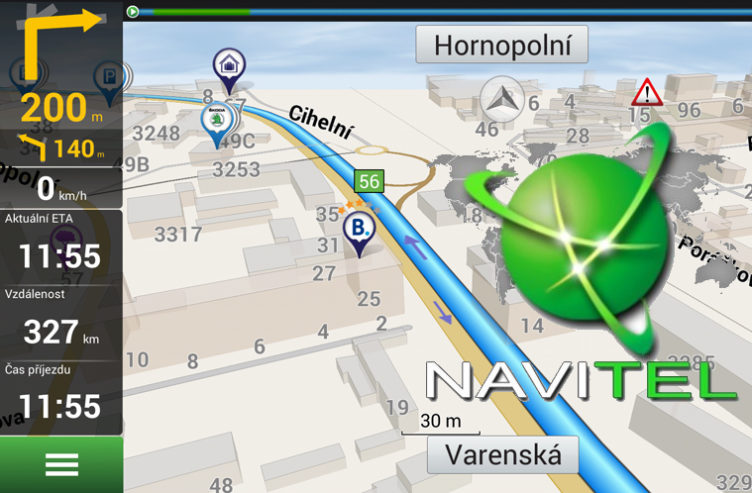 Супер защита от удара ни к чему. Нужно одеть смарт в силикон, наклеить защитное стекло и привязать аппарат шнурком к рюкзаку или ремню. Шнурок обычный, длиной 35-40 см, чтобы телефон до земли не долетел, а к уху не мешал приложить. Если в телефоне нет ушка для шнурка, можно прицепить за силиконовый чехол.
Супер защита от удара ни к чему. Нужно одеть смарт в силикон, наклеить защитное стекло и привязать аппарат шнурком к рюкзаку или ремню. Шнурок обычный, длиной 35-40 см, чтобы телефон до земли не долетел, а к уху не мешал приложить. Если в телефоне нет ушка для шнурка, можно прицепить за силиконовый чехол.
Вот так я ношу свой в кармане рюкзака.
Советую хранить карты во внутренней памяти телефона, это надёжно и приложение шустрее работает, нежели с SD картой.
Опыт показал, обязательно необходимо, чтобы экран нормально управлялся под дождём, то есть когда на нём капли воды и пальцы мокрые. Например, у Samsung S7-S20 такие экраны и есть водозащита. Я уже опробовал Samsung S5, S7 edge, S10 и очень доволен.
А ещё я всегда ношу с собой запасной телефон, в который загружены все основные приложения. Это Kyocera Brigadier. Он работает в гигантском диапазоне температур от -30 до +60 градусов. Есть и более свежие модели, например Kyocera Duraforce pro. Они продаются только на американском рынке, а у нас доступны б/у или разлоченные.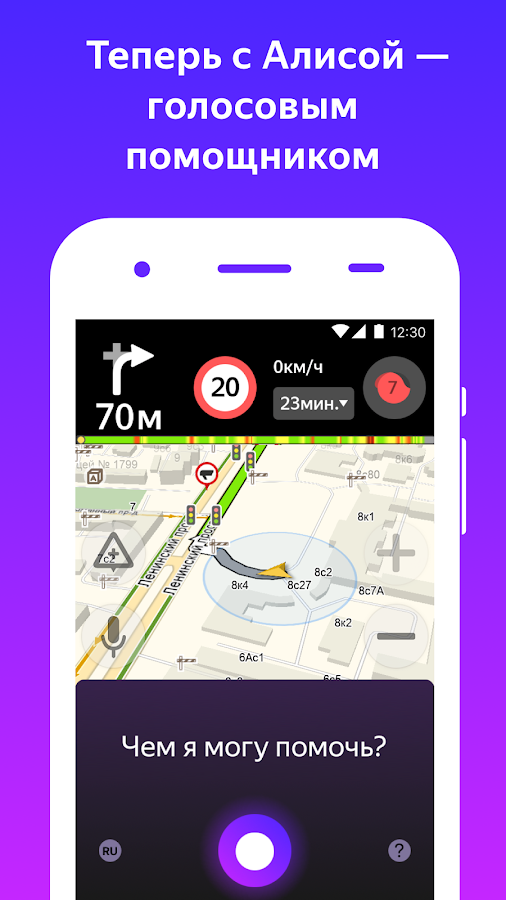 Ведь с основным телефоном может случиться что угодно. А остаться в походе без телефона, который выполняет функции навигатора, карты, компаса, средства связи, фотоаппарата, кошелька, часов, будильника и т.д. очень болезненно.
Ведь с основным телефоном может случиться что угодно. А остаться в походе без телефона, который выполняет функции навигатора, карты, компаса, средства связи, фотоаппарата, кошелька, часов, будильника и т.д. очень болезненно.
Обычные аппараты выдерживают 1,5 походных дня при таких условиях: постоянная запись трека, умеренное пользование экраном, постоянно на связи, минут 10 звонков, 5 Мб интернета (почта, прогноз погоды). Если выключать связь, то хватает на 2 дня. Не густо. Съёмные аккумуляторы ушли в прошлое, теперь один вариант-заряжать. Вариант зарядки от солнечной батареи для активного похода не подходит. Укреплять её на рюкзаке неудобно и неэффективно. Нормально можно пользоваться солнечной зарядкой только на отдыхе.
Поэтому выход один: зарядка от повербанка на литий-ионных аккумуляторах. Их я опробовал уже с десяток, разных конструкций. Выбирать нужно по оптимальному сочетанию главных параметров: ёмкость, вес, цена, надёжность и удобство. С весом и ценой всё просто и наглядно. А вот с самым главным — ёмкостью, производители мутят. Первое: абсолютно все указывают ёмкость внутреннего аккумулятора для напряжения 3.7V. А ведь выходит из повербанка 5V. Второе: никто не указывает КПД преобразователя из 3.7 в 5V. А он бывает от 70 до 88%. Типичный показатель 80%. Вот и получается, что написано 10000mAh, а реально 5400-6400mAh. Такой повербанк зарядит аккумулятор смартфона на 3600mAh от 5 до 100% 1,5 раза.
Ещё производители мутят с током заряда и разряда. Понятное дело, в меньшую сторону. Чем больше ток заряда, тем быстрее заряжается повербанк. А чем больше ток выдаваемый (на разряд), тем быстрее зарядится телефон. Берите повербанки с возможностью быстрой зарядки, это очень важно, когда в походе выдаётся короткая возможность подключиться к розетке.
С точки зрения надёжности и удобства я считаю оптимальным использовать повербанки с «написанной» ёмкостью в районе 10000mAh. Один большой конечно выгоднее по цене и весу. Но повербанки часто теряются, забываются и ломаются. Поэтому надёжнее взять несколько штук более мелких.
Солнечная батарея на повербанке — бесполезный вес. Чтобы она его зарядила, необходимо 2 недели времени!
Встроенный фонарик опасная штука, потому-что любит случайно включаться и тратит заряд понапрасну.
Ёмкость повербанков измеряю USB-тестером. И даже лучше не ёмкость сравнивать, а Ватт часы. Тогда уходим от необходимости учитывать напряжение, которое в процессе измерения меняется и получается неверный результат.
Вот несколько вариантов испытанных вариантов для сравнения, чтобы стало понятно, насколько они разные.
Globex 11500mAh: вес 240 гр (корпус пластик), реальная ёмкость 6000mah/30Втч. Заряжается током 1А, выдаёт до 1.5А. Время полного заряда 10 часов.
Drobak power roverII 10000mAh: вес 280 гр (корпус сталь), реальная ёмкость 5400mAh/27Втч. Заряжается и выдаёт 0,85А. Время полного заряда 12 часов.
Xiaomi 10000mAh: вес 210гр (корпус алюминий), реальная ёмкость 6400mAh/32Втч. Заряжается 2.2А, выдаёт 1,8А. Время полного заряда 5.5 часов.
Xiaomi 2 10000mAh (с быстрой зарядкой): вес 222гр (корпус алюминий), реальная ёмкость 6520mAh/32,6Втч. Заряжается 2.2А/5V, 1.5A/9-12V, выдаёт 2А/5V, 1,5A/9-12V. Время полного заряда 3-5.5 часов.
Если учесть, что Xiaomi ещё и не дорогие, то они выигрывают по всем показателям! Вот фото героя:
Одно НО: рынок наводнён подделками жуткого качества. Оригинальную вещь ищите в проверенных магазинах с хорошей репутацией, и ни в коем случае не смотрите на одностраничных сайтах со скидкой в много %. К слову, ничего не покупайте на таких сайтах! Реальная цена на 10000 15-20 долл.
Остальные испытанные повербанки были разборные, на стандартных аккумуляторах размера 18650. Вот лучший из них, ТОМО:
Зарядка отдельно весит 108 гр, каждый аккумулятор весит 46 гр. Всё вместе весит 292 гр. Заряжается и выдаёт по 1.8А. По деньгам чуток дороже предыдущих. В ТОМО 4 независимых канала заряд/разряд, для каждого аккумулятора свой. Есть индикатор заряда отдельно на каждый аккумулятор. И даже показывает силу тока отдачи. Не обязательно вставлять все 4 аккумулятора, будет и от одного работать. Конечно, ключевое здесь — качество аккумуляторов. А их я взял самые хорошие – промышленные Panasonic NCR 18650B с реальной ёмкостью 3300-3400мАч. Это ёмкость при разряде, измерял специальным зарядным устройством. То есть суммарно получилось 13400mAh. При разряде из ТОМО выходит 7200мАч. Очевидно, КПД преобразователя всего 72%. Очень плохо. Ещё важный нюанс: в выключенном состоянии ток разряда 0,34 mA на каждый аккумулятор. Это значит, за неделю уйдёт в никуда 8% заряда. Так что нужно вынимать аккумуляторы, если временно валяется без дела.
Также, испытывал подобные зарядки, но с одним каналом заряда/разряда, с параллельным подключением аккумуляторов. Результаты похожи на ТОМО, но исполнение плохое, качество низкое. В походе я не рискнул надеяться на такие, подведут в любой момент. Один плюс — в выключенном состоянии разряда нет вовсе.
В чём преимущество зарядок на аккумуляторах 18650: зарядку можно взять одну, на 2-4 аккумулятора, а самих батареек взять сколько нужно! Да хоть 10. Так будет и дешевле, и легче.
Главный Недостаток обнаружился в первом же походе. Часто плохой контакт с аккумуляторами. Приходится их протирать, вращать. Вы думаете, зарядка идёт, а её нет на самом деле или слабая. Такой серьёзный недостаток нивелирует преимущества в цене и весе. К тому же, КПД у них всех низкий. Так что советую неразборные повербанки.
Ещё одно применение повербанков — зарядка аккумулятров для фотоаппаратов и видеокамер. Если их зарядка работает только от 220В, не беда: на aliexpress вы найдёте зарядки от USB 5V для всех видов аккумуляторов.
Обратите внимание: за месяц литий-ионные аккумуляторы саморазряжаются на 10%. Поэтому перед походом обязательно их подзаряжайте.
- Получите для вашего смартфона
- Get для базового телефона
- Подпишитесь на услугу или активируйте бесплатную пробную версию, нажав «Получить сейчас» выше.
- Загрузите приложение из магазина приложений своего устройства и начните навигацию.
- Измените или отмените подписку в любое время в приложении.
Ярлык для VZ Navigator уже может быть на вашем телефоне. Если нет, просто следуйте одной из приведенных ниже инструкций в зависимости от доступных вам вариантов.
Вариант 1
- Открыть Медиацентр
- Выбрать Просмотреть и скачать
- Выбрать Приложения магазина
- Выбрать Получить новые приложения
- Выберите Путешествие и расположение
- Выбрать и скачать VZ Navigator
Вариант 2
- Открыть Медиацентр
- Открыть приложений
- Выбрать Магазин приложений
- Выберите Инструменты и приложения
- Выберите Путешествие и расположение
- Выберите и загрузите VZ Navigator
* Предложение «Попробовать бесплатно в течение 30 дней» действительно для новых подписчиков VZ Navigator.Только смартфоны, предложение ограничено. Плата за передачу данных будет применяться. Клиент автоматически продолжит ежемесячную подписку за 4,99 доллара по истечении 30-дневного пробного периода. Если клиент откажется от подписки, а затем повторно оформит подписку по истечении рекламного периода, с него будет взиматься обычная ежемесячная плата в размере 4,99 доллара США. Бесплатное предложение VZ Navigator: отмените его в любое время, позвонив по телефону 1.800.922.0204 в течение 30 дней с момента загрузки приложения, чтобы избежать списания средств.
Не все функции доступны на всех устройствах.Плата за передачу данных взимается при загрузке приложений и всякий раз, когда приложение подключается к сети, в том числе если оно подключается в фоновом режиме. В соответствии с дополнительными положениями и условиями. Требуются дополнительные расходы, совместимый телефон и зона покрытия (зависит от функции / услуги). Всегда загружайте контент легально. Политика конфиденциальности
Samsung является товарным знаком Samsung в США и других странах. Несанкционированное использование или копирование этих знаков строго запрещено законом. Google Play является товарным знаком Google Inc.App Store является знаком обслуживания Apple Inc. Windows и логотип Windows являются товарными знаками группы компаний Microsoft.
9 бесплатных автономных карт для Android и iOS
Обычные водители больше не используют специальный GPS-навигатор Garmin или TomTom, с появлением более совершенных смартфонов нет смысла покупать устройство с 1 функцией, когда смартфон Android или iPhone может выполнять ту же задачу бесплатно. Google Maps — самое информативное картографическое приложение, а Waze, пожалуй, лучшее, что касается вождения.К сожалению, Waze не предлагает офлайн-функцию, потому что это сводит на нет цель приложения — избегать пробок, находя наименее загруженный маршрут.
Связанная статья 2021 года ➤ 6 Лучшее приложение Dash Cam для смартфонов Android [Плюсы и минусы]
Для тех, у кого нет подключения к мобильному Интернету, зачем тратить драгоценные деньги на предоплату мобильных данных, когда существует так много автономных приложений для пошаговой навигации ? Есть много хороших альтернатив Apple Maps и Waze. Вот некоторые из лучших приложений для автономной GPS-навигации без подключения к Интернету для смартфонов Google Android и iPhone Apple iOS.
↓ 01 — Карты Google |
Бесплатно [с рекламой] | Android | iOS
Карты Google не требуют представления. Offline Maps теперь доступен для Google Maps и не требует подключения к Интернету или передаче данных, просто выберите область и загрузите ее. Срок действия карт истекает через 30 дней, все, что вам нужно сделать, это повторно загрузить их.
Если вы едете в места с медленным интернетом, дорогими мобильными данными или не можете подключиться к Интернету, вы можете сохранить область из Карт Google на свой телефон или планшет и использовать ее в автономном режиме.Примечание. Загрузка офлайн-карт недоступна в некоторых регионах из-за договорных ограничений, языковой поддержки, форматов адресов или по другим причинам.
↓ 02 — OsmAnd |
Покупка в приложении | Android | iOSOsmAnd Maps — это картографическое приложение с доступом к бесплатным, всемирным и высококачественным данным OpenStreetMap (OSM). Все картографические данные могут быть сохранены на карте памяти вашего устройства для использования в автономном режиме. Все основные функции работают как онлайн, так и офлайн (интернет не нужен).Наслаждайтесь голосовым и оптическим навигатором, просмотром POI (достопримечательностей), созданием и управлением треками GPX, использованием визуализации контурных линий и информации о высоте (через плагин), выбором между режимами вождения, езды на велосипеде, пешеходом, редактированием OSM и многим другим.
- Работает полностью в автономном режиме (без платы за роуминг, когда вы находитесь за границей), но также имеет (быстрый) онлайн-вариант
- Пошаговое голосовое руководство (записанные и синтезированные голоса)
- Носите подробные, полностью автономные карты регион по всему миру на вашем устройстве!
- Неограниченное количество бесплатных загрузок карт прямо из приложения (в бесплатной версии можно загрузить не более 7 файлов карт)
- Всегда актуальные карты (обновляются не реже одного раза в месяц)
↓ 03 — ЗДЕСЬ WeGo |
Бесплатно [с рекламой] | Android | iOSЗДЕСЬ WeGo — бесплатное приложение, которое упрощает навигацию по городу.Благодаря подробным маршрутам, пошаговым инструкциям и информации обо всех способах передвижения, это единственное приложение, которое вам нужно, чтобы путешествовать по городу. ЗДЕСЬ WeGo предлагает информацию о транспорте в 1300 городах по всему миру, включая: Нью-Йорк / Нью-Йорк, Сан-Франциско / Сан-Франциско, Лондон, Берлин, Мюнхен, Париж, Барселону, Мадрид, Рим, Милан, Ванкувер, Торонто, Сидней, Мельбурн и многие другие. .
Добраться до нужного места можно на метро / метро / метро, автобусе, велосипеде, поезде, трамвае или пароме. ЗДЕСЬ WeGo предлагает офлайн-карты США, Великобритании, Германии, Франции, Испании, Италии, Канады, Австралии и более 100 других стран мира.Скачайте желаемую карту, и все готово!
↓ 04 — MAPS.ME |
Покупка в приложении | Android | iOSБесплатные, быстрые, подробные и полностью автономные карты с пошаговой навигацией, которым доверяют более 50 миллионов путешественников по всему миру. MAPS.ME предлагает самые быстрые оффлайн карты всех стран мира. Путешествуйте с полной уверенностью: где бы вы ни находились, MAPS.ME удовлетворит все ваши потребности в автономном картографировании. Нужна карта Лондона или карта Нью-Йорка? Карта Парижа или Рима? Любая страна, любое место, от крупнейших городов до маленьких деревень, в MAPS.МЕНЯ!
- Offline Maps — Сохранение мобильных данных; Интернет не требуется.
- Free Forever — Все карты внутри и все функции бесплатны. Всегда были и всегда будут.
- Навигация — используйте навигацию для вождения, ходьбы и велосипеда в любой точке мира.
- Невероятная детализация — Маршруты к достопримечательностям (POI), пешеходным тропам и местам, отсутствующим на других картах.
- Актуальность — Карты обновляются миллионами участников OpenStreetMap ежедневно. OSM — это альтернатива Google Maps и Apple Maps с открытым исходным кодом.
- Быстрый и надежный — автономный поиск, GPS-навигация и оптимизированные карты для эффективной экономии места в памяти.
Покупка в приложении | Android | iOS
Navmii World — ведущее в мире навигационное приложение для водителей, которое дает вам бесплатный доступ к картам и навигации для каждой страны, теперь в одном приложении. Все карты, обновления карт и функции полностью бесплатны. Автономные карты для надежной навигации дома или за границей без подключения к Интернету.Нам доверяют более 24 миллионов водителей по всему миру.
- Пошаговая голосовая навигация
- Доступно 197 стран (загрузить одну, несколько или все)
- GPS-навигация
- Офлайн-карты
↓ 06 — Яндекс.Карты |
Бесплатно [с рекламой] | Android | iOSНаходите нужные адреса или лучшие места поблизости с Яндекс.Картами даже в офлайн-режиме. Получите подробную информацию об организациях и маршрутах пешком, на машине, велосипеде или общественном транспорте, а также текущую информацию о пробках.Ищите места и адреса, даже если у вас нет доступа к офлайн-картам.
- Загрузите карты, чтобы получить маршруты проезда и голосовую навигацию, когда вы не подключены к Интернету.
- Сэкономьте место на устройстве, используя более компактные карты (Москва, например, занимает всего 159 МБ).
- Просмотрите автономную базу данных организаций выбранного региона с часами работы, служебной информацией и другими деталями.
- Получите карты более 2000 городов в России, Армении, Беларуси, Эстонии, Грузии, Казахстане, Латвии, Турции и Украине.
↓ 07 — Карта GPS |
Покупка в приложении | Android | iOSKarta GPS — это автономное картографическое приложение с надежным интерфейсом для поиска и взаимодействия с соответствующими местными точками. Он предлагает маршруты проезда с полным голосом, подробные сведения от поворота к повороту. офлайн-карты предоставляются OpenStreetMap и усовершенствованы Karta Software Technologies, с гарантией актуальности доступных данных и вечных бесплатных обновлений.
- Избавьтесь от пробок — наша служба трафика в реальном времени находит более быстрые маршруты и избегает пробок.
- Предупреждение о камерах наблюдения — знайте, когда вы приближаетесь к зоне с регулируемой скоростью.
- Расширенные карты OpenStreetMap (OSM) — бесплатные для загрузки и использования в любое время.
- Автоматическое изменение маршрута при изменении условий движения на дороге.
↓ 08 — Волшебная Земля |
100% бесплатно | Android | iOSMagic Earth — это бесплатное приложение для пошаговой навигации с загружаемыми картами и предупреждениями о камерах контроля скорости. Он использует OpenStreetMap, он не только бесплатный, он также содержит высококачественные маршруты, информацию о полосах движения, ограничениях скорости и дорожных знаках, а также кристально четкие инструкции.
Загрузите карты в свой телефон и значительно сэкономьте на расходах на мобильный Интернет, пользуйтесь надежной навигацией, даже если у вас нет покрытия сети, или загрузите только тот регион, который вам нужен. Или всю вашу страну. Бесплатно и без нарушения конфиденциальности. Поскольку вся информация хранится на вашем iPhone, вам не нужно ждать загрузки фрагментов карты.
↓ 09 — 2ГИС |
Бесплатно [с рекламой] | Android | iOS2ГИС предоставляет 3D-карты 180+ городов, контакты 1,5 млн компаний, маршруты движения автомобилей и общественного транспорта и многое другое! 2ГИС — это полный и актуальный справочник организаций с подробными картами городов.2ГИС предоставляет только проверенную информацию. Приложение может работать в автономном режиме даже без тарифного плана для мобильных данных!
75 основных районов метро доступны для скачивания — ОАЭ (Дубай), Кипр (Лефкосия, Лемесос), Чехия (Прага), Чили (Сантьяго), Москва, Санкт-Петербург, Новосибирск, Абакан, Архангельск, Астрахань, Барнаул, Белгород , Бийск, Благовещенск, Братск, Брянск, Чебоксары, Челябинск, Чита, Горно-Алтайск, Иркутск, Иваново, Ижевск, Калининград, Калуга, Казань, Кемерово, Хабаровск, Киров, Кострома, Краснодар, Красноярск, Курган, Курган , Махачкала, Набережные Челны, Нижневартовск, Нижний Новгород, Нижний Тагил, Новокузнецк, Омск, Оренбург, Пенза, Пермь, Прага, Ростов-на-Дону, Рязань, Самара, Саратов, Смоленск, Сочи, Старый Оскол, Ставакрополь, Стерурглит , Сыктывкар, Тольятти, Томск, Тула, Тверь, Тюмень, Уфа, Улан-Удэ, Ульяновск, Уральск, Великий Новгород, Владимир, Владивосток, Волгоград, Вологда, Воронеж, Якутск, Ярославль, Екатеринбург, Йошкар-Ола, Алматы , Днепропетровск, Караганда, Киев, Одесса и Уральск
↓ 1 0 — TomTom GO Mobile |
Платный | Android | iOSДостаточно дорого, когда есть так много бесплатных альтернатив.TomTom GO Mobile — это приложение для навигации с автономными картами и точными предупреждениями о дорожном движении и камерах контроля скорости. Это помогает сэкономить время и деньги и позволяет вам ездить по новым дорогам в более чем 150 странах. Если вы путешествуете по городу или путешествуете по живописным местам, TomTom GO Mobile заставляет вас чувствовать, что вы находитесь на приоритетной полосе.
Подключайтесь к огромному количеству информации; как хранятся, так и онлайн. Автономные карты хранятся локально, что поможет вам сэкономить на данных. При подключении вы можете делиться своим временем прибытия и извлекать выгоду из последних отзывов сообщества миллионов.
- Офлайн-навигация, на которую можно положиться — карты хранятся на вашем устройстве, поэтому вам не нужен доступ в Интернет или роуминг данных для планирования маршрута. Благодаря охвату более чем 150 стран вы можете путешествовать по бесконечным направлениям.
- Управляйте более комфортно с предупреждениями о камерах контроля скорости — получайте своевременные предупреждения для фиксированных и мобильных камер контроля скорости. Присоединяйтесь к нашему сообществу миллионов водителей, которые в режиме реального времени сообщают о местонахождении камер контроля скорости.
- Смотрите здания и достопримечательности в потрясающем 3D-формате. С 3D-картами вы всегда будете точно знать, где находитесь.
- Безумно точная информация о дорожной обстановке — мы любим дорожное движение, поэтому вам не нужно. Получайте точную информацию о дорожном движении в режиме реального времени.
↓ 11 — Бортовой Garmin StreetPilot [Снято с производства] |
USD60 | iOSИз-за сбоя приложения Garmin Navigator для iOS и Android компания Garmin полностью переписала приложение GPS для смартфона. Из-за фрагментации системы Android OS он предназначен исключительно для iOS. Garmin StreetPilot Onboard — это единовременная покупка, которая дает вашему iPhone® или iPad® лучшую GPS-навигацию, даже если у вас нет сотовой связи.
Карты сохраняются на вашем устройстве, поэтому вы можете искать адреса и миллионы достопримечательностей (POI), таких как заправочные станции, рестораны и банкоматы, без покрытия беспроводной сети. Это как персональный навигатор nüvi на устройстве Apple®.
Разработанное специально для вашего iPhone или iPad, приложение StreetPilot Onboard превращает ваше устройство Apple в GPS-навигатор премиум-класса с пошаговыми голосовыми подсказками, которые озвучивают названия улиц и автоматически рассчитывают новый маршрут, если вы сбились с пути.
- Установите новейшие карты для приобретенной зоны покрытия прямо на свой телефон
- Наслаждайтесь GPS-навигацией, даже если сотовая связь недоступна
- Получайте голосовые подсказки, включая названия улиц
- Получайте миллионы предварительно загруженные POI, включая заправочные станции, рестораны и банкоматы, а также ярлыки быстрого поиска для доступа к наиболее часто используемым поисковым запросам
- Совершайте звонки прямо из списков поиска
- Просматривайте трехмерные здания и достопримечательности
- Знайте правильную полосу движения, пока не стало слишком поздно с управление полосами движения и обзор перекрестка photoReal ™
- Получение встроенных камер наблюдения за сигналом светофора и контроля скорости (при наличии), в том числе пользовательских предупреждений
- Использование промежуточных точек для включения промежуточных остановок на маршруте
- возможность сообщать об изменениях или ошибках ограничения скорости
- Просматривайте условия дорожного движения с фотографиями дороги в реальном времени вперед с дополнительной услугой камеры трафика photoLive
- Найдите ближайший адрес, перекресток, службы экстренной помощи, включая больницы, полицейские участки, заправочные станции и автосервисы, с помощью Where Am I? функция
- Просматривайте услуги выезда, такие как рестораны, заправочные станции и жилье, доступные на выходах по вашему маршруту
- Создайте маршрут с несколькими остановками заранее с автоматическим или ручным упорядочением пунктов назначения
- Перейдите к контактам в адресной книге
- Настройте, что отображается на движущейся карте с настраиваемыми значками транспортных средств
- Настроить дисплей для отображения времени прибытия, времени или расстояния до пункта назначения, направления движения, высоты и т. д.
- Просмотр обзора маршрута, списка поворотов и подробностей с указанием поворотов, чтобы помочь вам на маршруте
- Просматривайте журнал поездки, который показывает, где вы были
- Наслаждайтесь сверхбыстрым рисованием и панорамированием карты
- Получите непрерывную навигацию во время активного вызова
- Навигация как в портретном, так и в ландшафтном режиме
- Доступ в реальном времени информация о дорожном движении, камеры слежения за дорожным движением photoLive и цены на топливо в качестве дополнительных услуг
- Просмотр текущих погодных условий и e 5-дневный прогноз вашего текущего местоположения или пункта назначения
Как работает GPS?
Глобальная система позиционирования, или GPS, довольно удивительна, и, скорее всего, она играет гораздо большую роль в вашей жизни, чем вы думаете.Энтони объясняет, как работает GPS, и рассказывает о некоторых довольно крутых обновлениях, которые появятся в ближайшее время.
10 лучших приложений GPS и приложений для навигации для Android
Когда мы думаем о приложении для навигации, мы обычно думаем о Google Maps. Это то, что рекомендует большинство людей. Также случается частое получение обновлений. Google был действительно лидером в области навигации, особенно в последние пару лет. Однако есть много разных вариантов, если вы не нажимаете на Google Карты. Большинство навигационных приложений действуют одинаково.Вы вводите маршрут, следуете по нему к месту назначения, и все. Каждый делает это немного по-своему. В этом списке мы рассмотрим лучшие приложения GPS и варианты приложений для навигации для Android!
Подробнее:
Цена: Бесплатно / 9,99 долларов США / до 29,99 долларов США
BackCountry Navigator — отличное навигационное приложение для туристов. Это довольно дорого, но вы получаете несколько автономных топографических карт.Он идеально подходит для тех мест, где не существует услуг передачи данных. Также есть несколько забавных функций. Вы можете добавлять на карту любимые места и маркеры, просматривать различные типы троп и многое другое. Также есть несколько вариантов карты. Покупка приложения дает вам неограниченное использование приложения без рекламы. Это мощный инструмент, но обязательно попробуйте его перед покупкой. Это довольно дорого.
ЗДЕСЬ WeGo Maps
Цена: Бесплатно
ЗДЕСЬ WeGo — один из немногих серьезных конкурентов Google Maps в области навигационных приложений.Он имеет простой, элегантный интерфейс с опциями отображения по всему миру. Вы можете скачать карты для автономного использования в вашем регионе. Это должно помочь в областях с нестабильными подключениями к данным. ЗДЕСЬ также показывает информацию о дорожном движении (если таковая имеется), карты общественного транспорта, и вы можете настроить, сохранив места для быстрых маршрутов позже. Все это бесплатно. Существует также приложение для создания карт, которое также позволяет вам изменять карты.
MapFactor
Цена: Бесплатно с покупками из приложения
MapFactor — одно из популярных приложений для навигации.Он включает в себя базовую навигацию и функции GPS. Он использует OpenStreetMap. Это означает, что вы можете получить бесплатные офлайн-карты, которые обновляются ежемесячно, если хотите. Есть и дополнительные варианты карт, но они могут стоить денег. Некоторые из других функций включают голосовые инструкции, трансграничную маршрутизацию, 2D и 3D режимы, дневные и ночные темы и многое другое. Это приложение GPS также поддерживает десятки стран по всему миру. Это неплохо для того, что вы получаете.
Кредит: Джо Хинди / Android Authority
MapQuest
Цена: Бесплатно (с рекламой)
MapQuest претерпел множество изменений за последние годы.Однако это тот же надежный сервис, о котором мы знали с старых добрых времен. Он использует стандартные пошаговые инструкции. Есть также другие функции, такие как обновление трафика в реальном времени (если доступно), изменение маршрутов на основе трафика и услуга по поиску более дешевого газа. Вы даже можете использовать его для вызова эвакуатора в случае поломки. Он не так хорош, как Google Maps, и не так эффективен при поиске дешевого газа, как GasBuddy. Однако это отличный способ убить двух зайцев одним выстрелом.
Карты и Waze
Цена: Бесплатно
Карты Google и Waze — отличные приложения для GPS.Они также оба принадлежат Google. Карты Google — это своего рода мерило для навигационных приложений. Он содержит множество локаций, обзоров, направлений и уличных фотографий большинства мест. Кроме того, он имеет специальные возможности, и вы можете загружать карты для использования в автономном режиме. Waze немного проще. Он отлично подходит для прокладки маршрута, особенно в поездках или ежедневных поездках на работу. Он использует пользовательские данные, чтобы показывать такие вещи, как пробки, расположение полиции и другую полезную информацию. Кроме того, в Waze есть много забавных голосов для навигации.В любом случае вы не ошибетесь. Они оба довольно хороши, даже если обслуживают разные типы людей.
Дополнительные списки приложений можно найти здесь:
Maps.Me
Цена: Бесплатно
Maps.me — еще одно бесплатное приложение для навигации и GPS. В нем есть автономные карты, пошаговые инструкции и обновленные карты через OpenStreetMap. Также есть закладки для местоположений, автономный поиск, данные о трафике (если таковые имеются) и всемирная поддержка. Он максимально приближен к конкуренту Google Maps.Это должно работать для большинства людей большую часть времени. Некоторые сообщали о некоторых проблемах здесь и там, но ничего особо тревожного. Приложение полностью бесплатное и не требует покупок в приложении. Есть реклама, но она не имеет большого значения.
Кредит: Джо Хинди / Android Authority
OsmAnd
Цена: Бесплатно / до 8,99 долларов США
OsmAnd — это другой тип навигационного приложения. Он предназначен непосредственно для людей, которым нужны офлайн-карты. Вы можете скачать кучу из них, и большинство из них довольно хороши.Бесплатная версия приложения имеет ограничение на скачивание. Вы можете приобрести дополнительные загрузки через покупки в приложении. Некоторые другие функции включают в себя пошаговую навигацию, автономный поиск, карты для вещей, отличных от вождения, и многое другое. Возможно, это не так хорошо, как HERE или Google Maps для использования в Интернете, но это одно из лучших автономных приложений GPS, доступных прямо сейчас.
Цена: Бесплатно / 0,99 $
Polaris Navigation пытается стать универсальным навигационным приложением, и в большинстве случаев это удается.Его самая большая особенность заключается в том, что у него есть доступ к картам Google Maps, OpenStreetMap, MapQuest и Cycle Route Maps. Итак, какой бы источник вы ни выбрали, вы получите тот, который вам нужен. Он также имеет несколько форматов координат, запись следа, уникальную систему управления путевыми точками и ваши стандартные вещи, такие как пошаговые инструкции. Есть также несколько функций для таких видов деятельности, как походы, кемпинг, рыбалка, охота и другие мероприятия на свежем воздухе. Выглядит старым, но работает хорошо.
Sygic: GPS, навигация и офлайн-карты
Цена: Бесплатно / 13 долларов США.99 / 17,99 долл. США / 29,99 долл. США
Sygic — это чрезвычайно популярное навигационное приложение, которое на сегодняшний день было загружено более 50 миллионов раз. Как и другие в этом списке, он предоставляет загруженные карты для автономного использования, за исключением того, что здесь используются карты TomTom. Он имеет обычные функции, такие как пошаговые инструкции, голосовые инструкции (которые включают голосовые названия улиц, чтобы вы могли сосредоточиться на вождении), альтернативные маршруты и даже отображение ограничения скорости. Вы можете разблокировать дополнительные функции, купив одну из трех премиум-версий.Вариант за 13,99 долларов дает вам базовые функции, вариант за 17,99 долларов добавляет обновления трафика в реальном времени, а версия с окончательным ценовым уровнем дает вам все. Это дорого, но по крайней мере это не подписка.
Кредит: Джо Хинди / Android Authority
Scout GPS-навигация
Цена: Бесплатно / 24,99 доллара в год
Scout GPS на самом деле является более старым GPS-приложением с новым слоем краски. Раньше он назывался TeleNav, но изменили название, значок и внешний вид, чтобы придать ему свежий вид.Это по-прежнему надежное и стабильное приложение для навигации со всеми основными функциями, включая пошаговую навигацию. Однако Scout GPS больше ориентирован на людей, чем на навигацию, что придает ему уникальность. Он может делать такие вещи, как автоматически отправлять текстовые сообщения людям с вашим ETA и предупреждать вас, когда вы нужны другим людям. Элемент социальных сетей, основанный на местоположении, помогает отделить его от пакета. Полная версия стоит 24,99 доллара в год. Такую же систему используют некоторые производители автомобилей. Это не очень важно, но нам нравятся такие забавные факты.
Спасибо за чтение! Также обратите внимание на это:
Если мы пропустили какое-либо из лучших приложений GPS или навигационных приложений для Android, расскажите нам о них в комментариях! Вы также можете щелкнуть здесь, чтобы ознакомиться с нашими последними списками приложений и игр для Android.
Навигатор на заднем сиденье в App Store
Обжора наказания? Наконец, есть приложение для навигации для iOS, которое будет проклинать вас, пока вы ведете машину, высмеивать вас за пропущенные повороты и просто вести себя как полный рывок.Навигатор на заднем сиденье использует передовую технологию Mapbox, чтобы помочь вам добраться туда, куда вам нужно … даже если он постоянно насмехается над вами. Это самое неприятное приложение для навигации? Судите сами …
Особенности BSNavigator:
— Точные пошаговые инструкции от Mapbox.
— Возможность длительного нажатия на основную карту, чтобы поставить маркер и быстро проложить маршрут к местоположению.
— Возможность нажать на основную карту, чтобы удалить нарисованный маршрут и закрепить.
— Выбираемые режимы навигации (вождение (избегать движения), вождение, ходьба, езда на велосипеде).
— Возможность выбора ненормативной лексики (Вкл., Некоторые, Нет и Выкл. (Выкл. = Обычное скучное приложение для навигации без оскорблений или ненормативной лексики)). *
— Выбираемые единицы (британские или метрические).
— Переключаемые настройки оскорбления (Вкл., Выкл.). **
— Ночной и Дневной режимы.
— Выберите один из 4 разных голосов в настройках приложения.
— Несколько типов карт (трафик, спутник, спутниковый трафик и т. Д.).
— Множество неприятных указаний, оскорблений и инструкций по изменению маршрута.
— Возможность выбора маршрутов, избегающих платных дорог или автомагистралей.
— Раздел часто задаваемых вопросов, чтобы ответить на вопросы о приложении и помочь с проблемами.
Информация о покупках и подписках BSNavigator:
— Оплата будет переведена на вашу учетную запись iTunes, как только вы подтвердите покупку или подписку.
— Опция «Купить» позволяет вам полностью владеть приложением. После покупки никаких других покупок или подписок не требуется, и срок действия покупки никогда не истекает. Эта опция удаляет всю рекламу и позволяет использовать неограниченное количество поездок / маршрутов.
— Подписки на месяц и год предоставляют неограниченный доступ к приложению на период действия подписки.Эти параметры удаляют всю рекламу и позволяют неограниченное количество поездок / маршрутов в течение периода подписки.
— Параметры подписки автоматически продлеваются, если автоматическое продление не отключено или подписка не отменена по крайней мере за 24 часа до окончания текущего периода подписки.
— С вашей учетной записи будет взиматься плата за продление в течение 24 часов до окончания текущего периода подписки.
— Автоматическое продление будет стоить по той же цене, которую вы изначально взимали за подписку.
— Вы можете управлять своими подписками и отключить автоматическое продление, перейдя в настройки своей учетной записи в App Store после подписки. Также есть ссылка для управления подписками на странице покупок BSNavigator, расположенной в настройках приложения.
— По истечении срока подписки будет отображаться реклама, а количество поездок / маршрутов в месяц будет ограничено 10 в месяц.
— Дополнительные сведения см. В Условиях использования / Политике конфиденциальности приложения.
Политика конфиденциальности: https://nightcatproductions.com/bsniosprivacy
Условия использования: https: // nightcatproductions.com / bsniostermsofuse
* Для параметра ненормативной лексики BSNavigator по умолчанию установлено значение «Вкл.». Вы можете в любой момент уменьшить уровень в настройках приложения.
** По умолчанию для настройки BSNavigator установлено значение «Выкл.». Вы можете включить его в любое время в настройках приложения.
Функции навигации Google Maps могут пригодиться во время поездки в незнакомую местность.Например, можно использовать звуковые сигналы, чтобы помочь вам подготовиться к повороту, сообщая вам, какие уличные знаки нужно искать, прежде чем вы до них дойдете.
Включение Google Maps для разговора во время вождения занимает всего несколько шагов. Вот как это сделать на вашем iPhone, Android или iPad.
Ознакомьтесь с продуктами, упомянутыми в этой статье:
iPad (от 329,99 долларов США в Best Buy)
iPhone 11 (от 699,99 долларов США в Best Buy)
Samsung Galaxy S10 (от 899 долларов США.99 в Best Buy)
Как заставить Google Maps разговаривать, включив голосовую навигацию
1. Откройте приложение Google Maps на своем iPhone, Android или iPad и найдите место, куда вы хотите перейти, набрав его в верхней строке поиска .
Введите свое местоположение.Изабелла Паолетто / Business Insider
2. Нажмите синюю кнопку «НАПРАВЛЕНИЯ» внизу экрана. Необязательно: нажмите на вид транспорта в верхней части карты. По умолчанию выбрано вождение на машине.
Нажмите синюю кнопку «НАПРАВЛЕНИЯ».Мишель Гринли / Business Insider
3. Нажмите синюю кнопку «Пуск» в правом нижнем углу экрана, чтобы включить навигацию. Карты Google начнут давать устные пошаговые инструкции.
Нажмите синюю кнопку «Пуск».Мишель Гринли / Business Insider
Как настроить параметры звука и громкость навигации Google Maps Talk
Если вы ничего не слышите после начала поездки, убедитесь, что на вашем телефоне включена громкость.
1. Отрегулируйте громкость навигационного голоса, коснувшись трех строк в верхнем левом углу экрана.
Коснитесь значка меню. Изабелла Паолетто / Business Insider
2. Зайдите в «Настройки», затем нажмите «Навигация». Выберите желаемый уровень громкости. Используйте кнопку «Воспроизвести тестовый звук», чтобы проверить громкость навигации.
Выберите настройки громкости. Изабелла Паолетто / Business Insider
3. Чтобы отрегулировать уровень громкости предупреждений о дорожном движении, после того, как вы проложили маршрут к местоположению, коснитесь значка громкости в правой части экрана.
Коснитесь значка громкости. Мишель Гринли / Business Insider
Вы увидите три варианта: «Без звука», «Только предупреждения» и «Без звука».»
- Опция предупреждений позволяет Google Maps устно предупреждать о любых предстоящих проблемах с дорожным движением, таких как аварии или строительство, и выглядит как динамик с восклицательным знаком.
- Однако важно отметить, что включение предупреждений о дорожной обстановке отключает разговор навигация для пошаговых инструкций.
Использует ли смартфон GPS данные, тарифный план мобильного Интернета? —
В этой статье будет обсуждаться:
Использует ли GPS-смартфон данные
Да и нет в зависимости от того, загружены ли у вас карты или нет.
1. Карты улиц загружены на телефон?
Ваше приложение для навигации по картам может работать без мобильных данных от поставщика услуг, такого как AT&T, Verizon, T-Mobile, Airtel, Vodafone или Sprint.
Если вы беспокоитесь, просто отключите «мобильные данные», а затем используйте карты Google, Waze или приложение для навигации iPhone, и оно все равно должно работать.
Итак, на вопрос Могу ли я использовать свой телефон в качестве GPS без данных , дан ответ.
2. У вас нет загруженных карт на ваш телефон
В этом случае вашему навигационному приложению потребуется загружать карты на ходу, используя ваши мобильные данные, чтобы показывать вам дорогу за улицей.
Приведу пример. Вы когда-нибудь задумывались, как встроенная навигация в вашем автомобиле работает без тарифного плана для передачи данных в Интернет?
Просто потому, что производитель автомобилей загрузил карты приложений в систему вашего автомобиля и, следовательно, не нуждается в них на ходу.
То же самое применимо к вашему Android или iPhone.
Какое оборудование мне нужно для запуска службы GPS?
Вам нужен GPS-приемник , который в наши дни встроен во все смартфоны.
На вашем Google Pixel 3, Samsung S10 и iPhone X, iPhone Max, iPhone XS, iPhone XR предустановлен GPS.
Требуется ли для использования GPS подключение к мобильному Интернету?
Для использования услуг GPS не требуется подключение к Интернету. Глобальная система позиционирования (GPS) доступна БЕСПЛАТНО повсюду на Земле .
По этой причине автомобильный GPS-навигатор может работать даже при отсутствии подключения к Интернету в автомобильной навигационной системе.
Несмотря на то, что новые автомобили, такие как Audi Q7 и BMW, в наши дни предоставляют опции Wi-Fi в качестве стандартной функции, вы по-прежнему можете использовать навигацию без Интернета.
Где вообще может работать GPS?
Прием GPS доступен по всему миру. Вам необходимо иметь четкую видимость неба, чтобы приемник мог выполнить триангуляцию как минимум трех спутников.
Окно офиса работает хорошо, но могут возникнуть проблемы с приемом сигналов во внутренней части зданий.
Как правило, металл блокирует сигналы GPS, а стекло, дерево или пластик — нет. Даже сиденье второго ряда автомобиля может иногда не ловить сигнал спутника GPS.
Как работает GPS?
GPS-приемник — это оборудование, которое в наши дни обычно доступно в большинстве смартфонов. Этот приемник может получать данные о местоположении со спутника БЕСПЛАТНО по цене .
Но эти данные представлены в необработанном виде, и вам нужно приложение вроде Google Maps, которое может обрабатывать эти данные за вас и показывать направления на экране вашего мобильного телефона с помощью карты.
Помните, что GPS-приемник сам по себе не поможет вам с картами. Карта обычно содержит все места, встроенные в нее, а также информацию о широте и долготе.
Большинство компаний сегодня продают карты вместе со своими приложениями для отображения экранов пользователей навигации.
После того, как вы загрузите и установите карты и приложение, вам не потребуется подключение к Интернету на мобильном телефоне, то есть не будет взиматься плата за передачу данных во время поиска местоположений во время путешествий.
По сути, это означает, что если вы не загрузите карты изначально и попытаетесь использовать приложение GPS для поиска направлений во время путешествия, приложение попытается загрузить карты на лету, и для этого обязательно потребуется активное подключение к Интернету и, следовательно, будет взиматься плата за передачу данных на вашем мобильном телефоне.
Ваше местоположение довольно часто меняется во время путешествий, когда приложение GPS-навигации загружает большое количество карт и потребляет большой объем данных.
GPS в смартфонеИспользует ли GOOGLE MAPS GPS или Waze данные мобильного Интернета?
Приложение Google Maps можно использовать БЕСПЛАТНО, но им нужно загрузить карт местности .
Карты Google позволяют автономно или без доступа к Интернету своих карт, если вы загрузили их ранее на свой мобильный телефон.
Проблема в том, что вы не сможете увидеть предложений о пробках без мобильных данных .
Если не загружено, и вы используете карты Google для поиска направлений с помощью собственного БЕСПЛАТНОГО GPS-приемника (установленного на вашем смартфоне), используя мобильное подключение к Интернету, чтобы получать карты на ходу и показывать направления.
Waze App предоставляет множество других функций, таких как сигнализация полицейского, камеры на светофоре, автомобили, стоящие на обочине дороги и т. Д.которые НЕ возможны без обновлений в реальном времени. Эти обновления, безусловно, нуждаются в данных, которые нужно получить с серверов Waze, и, следовательно, в байтах ваших интернет-затрат.
Что делать, если я использую GPS во время путешествия в другую страну? Будет ли что-то стоить в роуминге?
В идеале плата не взимается, если вы используете только GPS-приемник с картами этой страны, уже доступными на вашем смартфоне, то есть новая загрузка не требуется.
Программное обеспечение для навигации по картам, которое вы используете, должно иметь возможность использовать карты в памяти вашего телефона вместе с GPS-приемником, чтобы определять местоположение (широту и долготу) и указывать вам путь.
Вы можете проверить это, отключив мобильные данные в настройках телефона, и вы все равно сможете использовать Карты Google для навигации по загруженным картам.
Отключите данные мобильного Интернета в Android.Помните, что для карт Google (если карты еще не доступны) потребуется подключение к Интернету, а в роуминге будет взиматься плата за передачу данных в Интернете.
Можно ли использовать GPS без карт?
Да, вы можете использовать GPS, чтобы получить данные о вашем местоположении бесплатно.
Но если вы хотите использовать его в качестве дороги по дороге и использовать устройство для пошаговой навигации, вам потребуются карты улиц.Карты Google и Waze предоставляют их бесплатно! Используй их.
Лучшие автомобильные GPS-навигаторы на 2021 год
Рик ПолМногие водители до сих пор пользуются специальной портативной системой GPS-навигации, и не зря. Портативный GPS или портативное навигационное устройство (PND) позволяет использовать ваш телефон в других целях. Портативный GPS не истощает тарифный план телефона, потому что карты хранятся в устройстве, и нет никаких неприятных сюрпризов, пытаясь создать поездку в районе, где нет сотовой связи.
Любая из этих пяти протестированных моделей обеспечивает точные экранные и голосовые указания, а также бесплатное обновление карты в течение всего срока службы. Встроенные аккумуляторы поддерживают их работу на случай отсоединения шнура питания. Лучшие из них более полезны и проще в использовании. Некоторые варианты моделей из этих пяти могут предлагать по разным ценам разные размеры экрана, карты США и Северной Америки, информацию о трафике, Amazon Alexa или Google Assistant, Bluetooth или Wi-Fi или подключение для резервной камеры. Подобраны оптимальные сочетания характеристик и цены.
Лучший результат: Garmin DriveSmart 55 и Traffic
Лучшее соотношение цены и качества: Garmin Drive 52
Лучший GPS с большим экраном и Alexa: Garmin DriveSmart 65 с Amazon Alexa
Лучшее для навигации за границей: TomTom Go Supreme 6
Лучшее соотношение цены и качества от TomTom: TomTom Via 1525M
Методология: портативный GPS
Forbes Wheels протестировал пять ведущих портативных устройств GPS. Их оценивали по размеру экрана и качеству отображения, простоте ввода направлений, качеству карты и охватываемым территориям (США, США-Канада, Северная Америка или карты мира) и дополнительным функциям, таким как Wi-Fi, Bluetooth, Amazon Alexa и Google Assistant.
Часто задаваемые вопросы
Зачем покупать портативный GPS вместо телефона?
Многие люди используют телефон для навигации. Портативный GPS , портативный навигационный прибор или приборная панель GPS (то же самое) имеют встроенные карты, и вы можете начать поездку где угодно, даже в отдаленных районах. Смартфону требуется сигнал сотовой связи, чтобы настроить поездку и загрузить информацию о карте; Портативный GPS имеет встроенные карты. Портативный GPS также имеет экран диагональю до 7 дюймов, что больше, чем у большинства телефонов.Если у вас старый автомобиль без Bluetooth, микрофон и динамики GPS-устройства обеспечивают громкую связь.
Почему один GPS-навигатор дороже другого?
Размер экрана и особенности их отличают. Функции включают Bluetooth или Wi-Fi для подключения к вашему смартфону для получения данных о трафике или обновлений устройства, Amazon Alexa или Google Assistant, оповещения фоторадаров (камеры трафика) или подключение к резервной камере.
Могу ли я использовать свое устройство GPS за пределами США?
Чаще всего устройство продается с картами для США, США-Канады или Северной Америки.Некоторые устройства позволяют покупать дополнительные карты для других континентов. Пара идет с картами мира.
Потеряю ли я свой маршрут, если шнур питания отключается?
Устройство работает от 12 Вольт. Практически все устройства имеют внутреннюю батарею, рассчитанную на 30-60 минут, чтобы справиться с перебоями в подаче электроэнергии или для навигации последней мили, то есть ходьбы от припаркованной машины до конечного пункта назначения.
Как мне ввести пункт назначения?
На экране появляется клавиатура, вы вводите адрес.Большинство из них имеют интеллектуальный ввод: введите часть адреса, устройство автоматически заполнит поле или весь адрес, если вы уже были там раньше. Большинство из них позволяют произносить адрес или выбирать из избранных и недавних пунктов назначения. Информация на карте обычно включает предприятия, музеи, отели, заправочные станции и медицинские услуги, а также адреса улиц.
Насколько точен портативный GPS?
Примерно в пределах одного вагона. Недостаточно точно определить, находится ли автомобиль на левой или правой полосе разделенной межгосударственной автомагистрали, но он точно подскажет, на какую улицу повернуть в нужное время.GPS также может использовать четко определенные повороты для повторного подтверждения местоположения автомобиля. Он может на мгновение сбиться с толку, выходя из гаража.
.


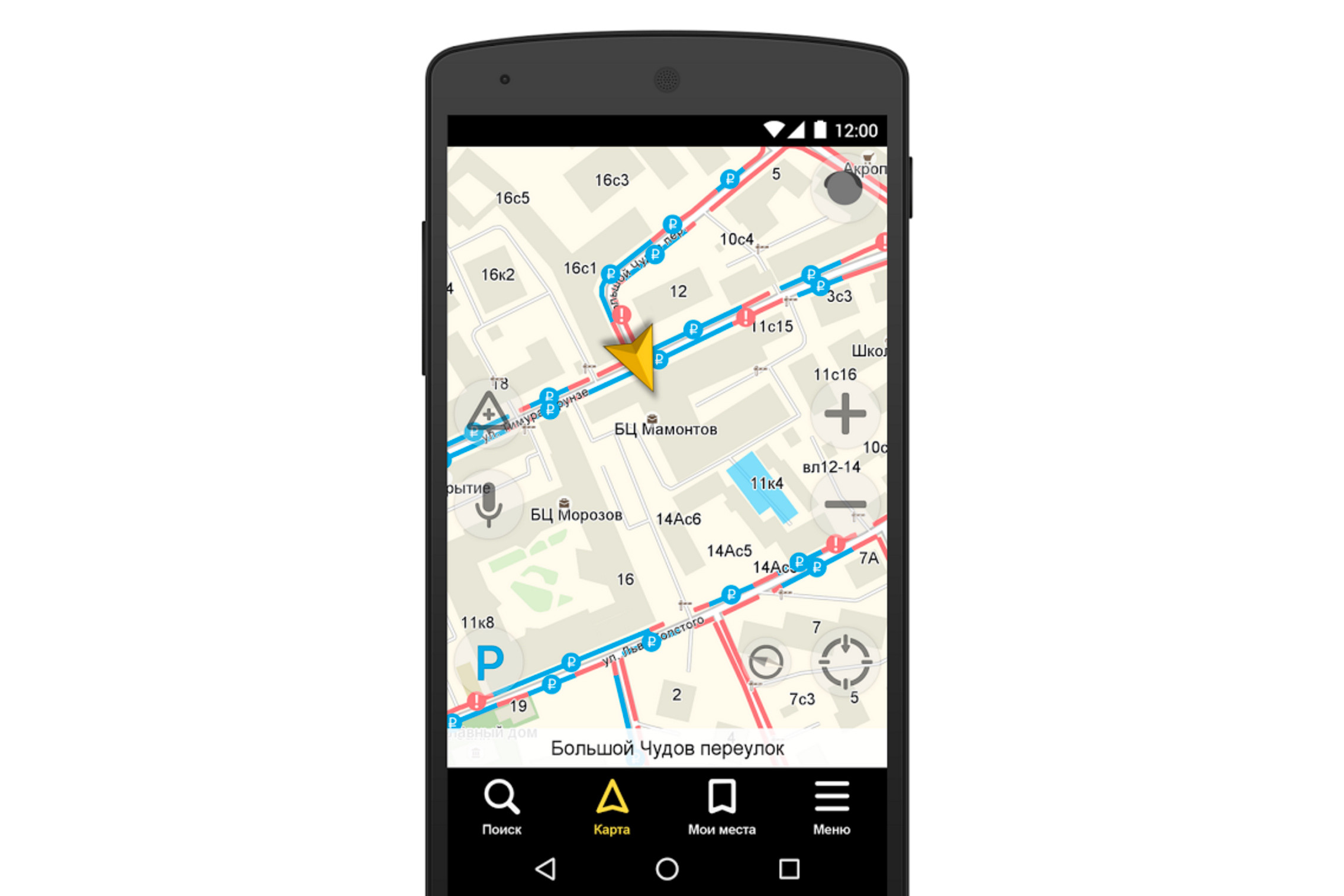
 Инструкцию по пользованию программой Mapc2Mapc найдёте чуть ниже.
Инструкцию по пользованию программой Mapc2Mapc найдёте чуть ниже. На деле это значит, что навигатором можно управлять без нажатий на экран. Актуально и когда экран мокрый, неправильно реагирует на жесты.
На деле это значит, что навигатором можно управлять без нажатий на экран. Актуально и когда экран мокрый, неправильно реагирует на жесты.